Page 1
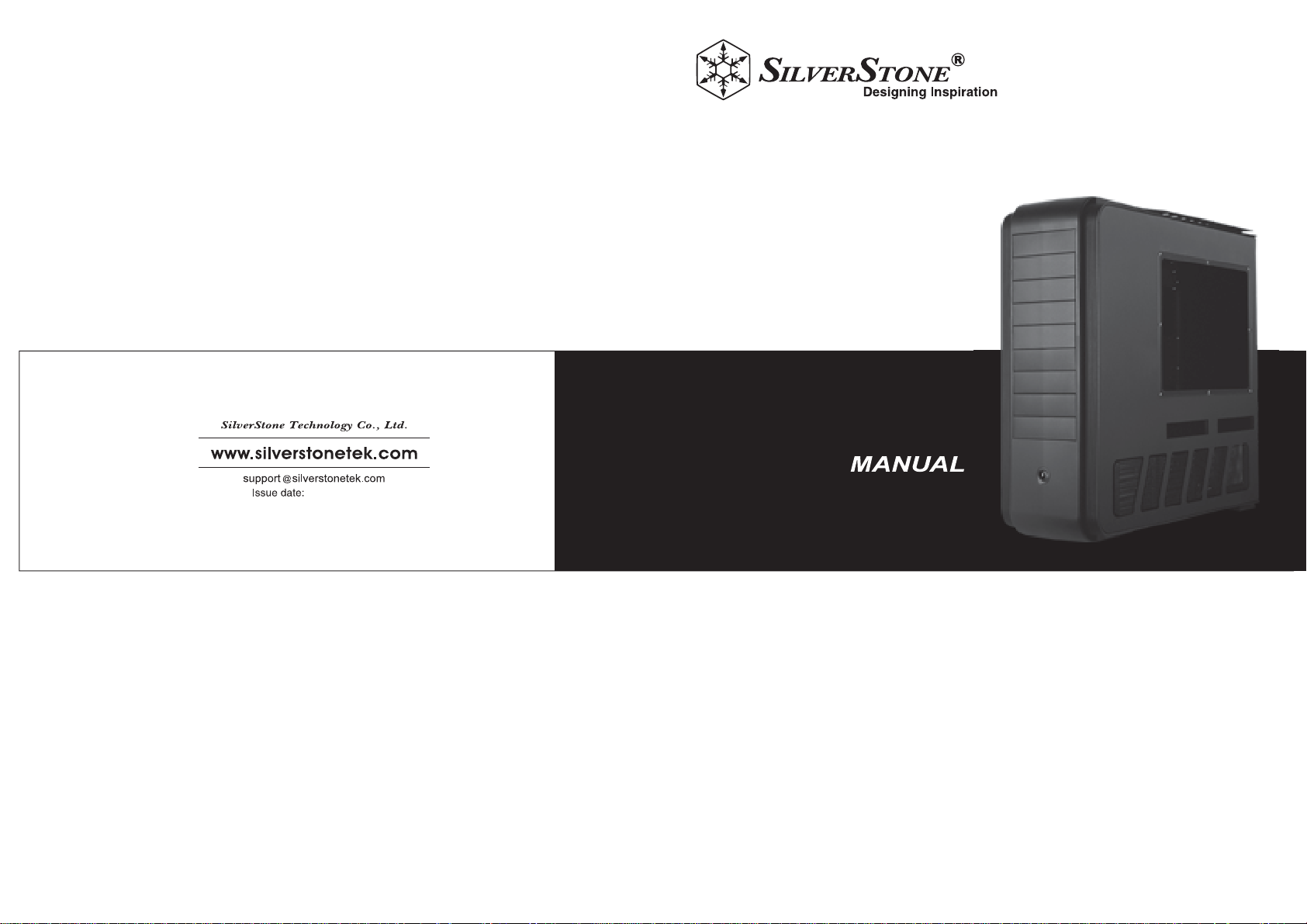
October, 2010
TJ11
NO: G11212980
Page 2

Installation and system optimization guide:
The following manual and guides were carefully prepared by the SilverStone engineering team to
help you maximize the potential of your SilverStone product. Please keep this manual for future
reference when upgrading or performing maintenance on your system. A copy of this manual can
also be downloaded from our website at:
http://www.silverstonetek.com
1
Specification
Disassemble chart
Installation guide
Connector definition
Front I/O connector guide
Component size limitations
Recommended cooling device setup & selection
Upgrade and Maintenance
P.2
P.3
P.5
P.16
P.18
P.19
P.28
P.31
Page 3
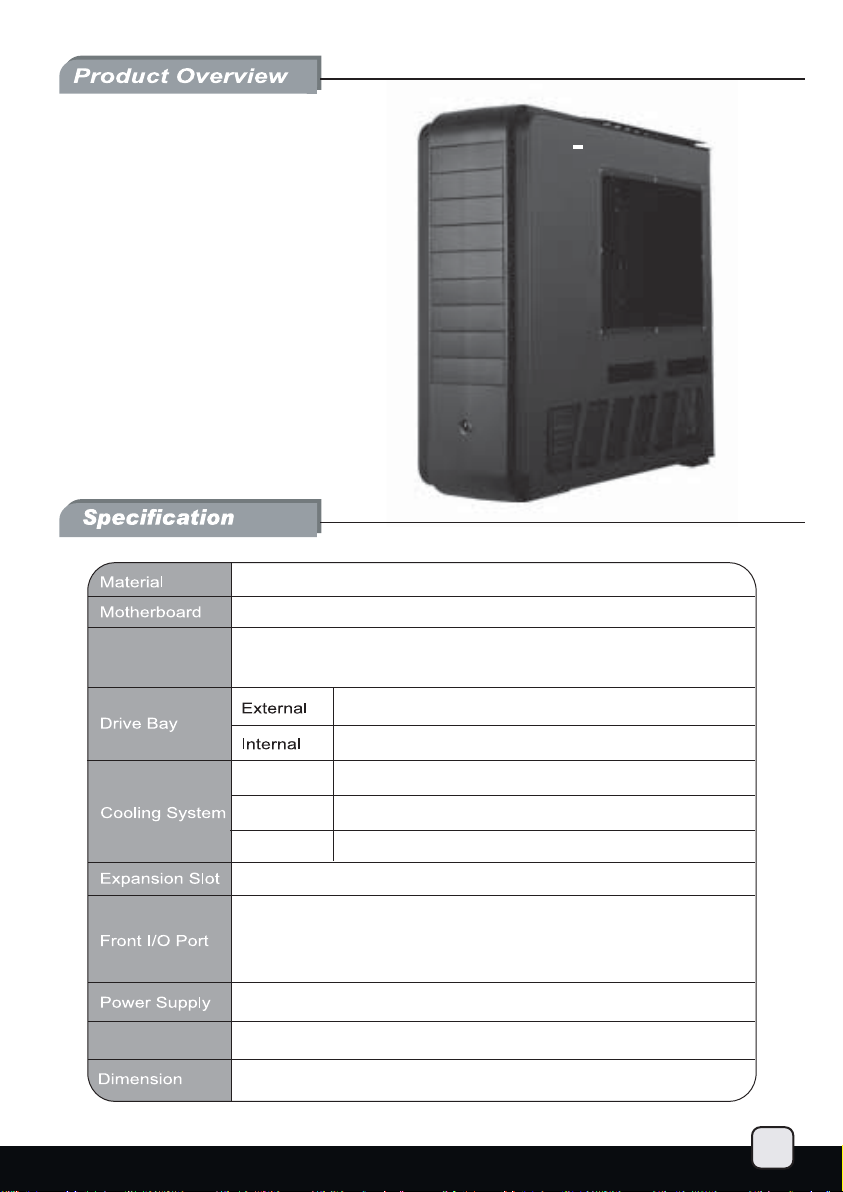
Temjin series
Tower of power, elegance, and
technical excellence
TJ11
Dual aluminum unibody frame, 2.0mm aluminum body
SSI CEB, XL ATX, ATX (maximum 13.6” x 11”), Micro ATX
Model No.
Expansion Card
SST-TJ11B-W (black + window)
SST-TJ11B (black)
5.25" x 9
3.5" x 6 hot-swap capable , 2.5” x3
Bottom
Top
Side 2 x 180mm AP181 intake fan, 700/1200rpm 18/34dBA
USB 3.0 x 2, USB 2.0 x 2
audio x 1
MIC x 1
2 x optional standard PS2 (ATX) or 1 x redundant PS2
Support up to 12.4”
224mm (W) x 642mm (H) x 657mm (D)
2 x 120mm AP121 intake fan, 1200rpm 19dBA
1 x 120mm exhaust fan, 900rpm, 18dBA
9 + 1
2
Page 4
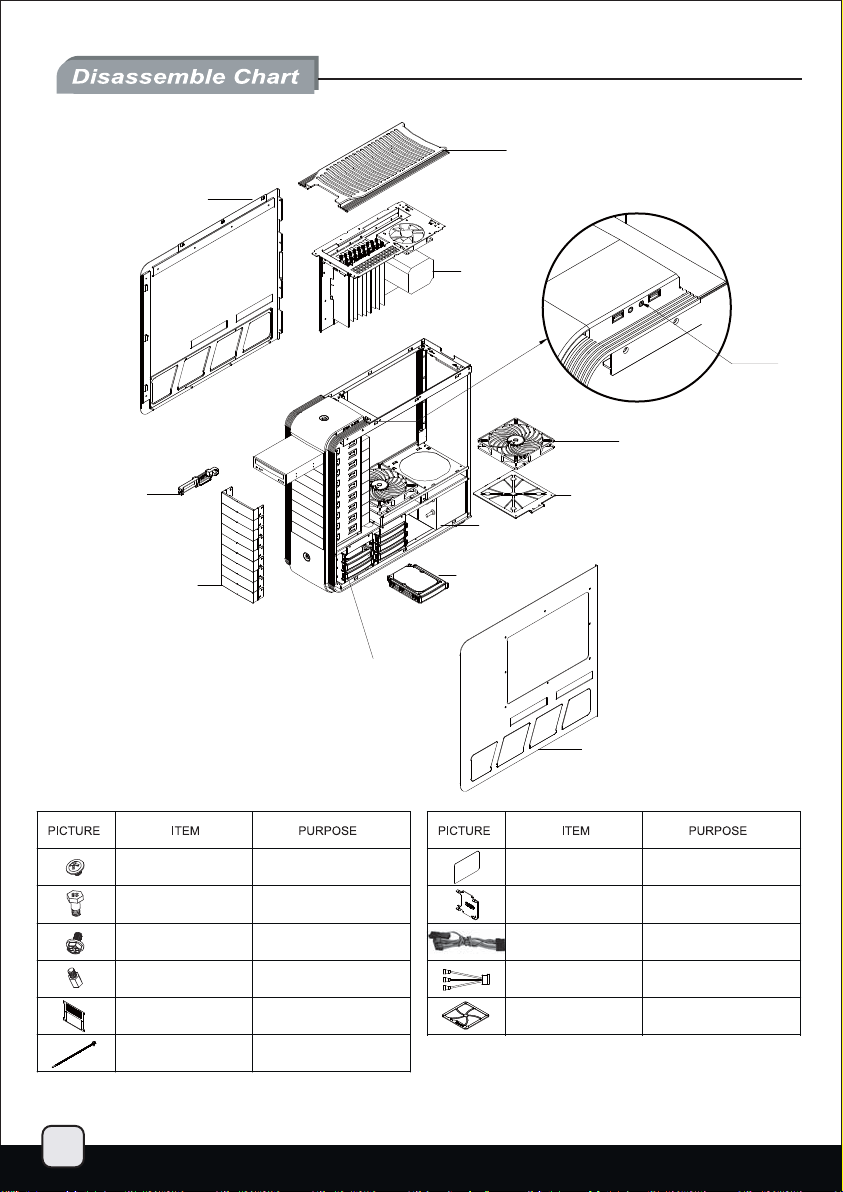
LEFT SIDE PANEL
ATX MB
(OPTION)
TOP COVER
18032 FAN x 2
FRONT I/O
USB 2.0 x 2,
AUDIO x 1,
MIC x 1
SILVERSTONE
CP05
5.25” DRIVE BAY x 9
SCREW A
SCREW B
SCREW C
SCREW D
PSU-PLATE
BUNCH WIRE TIES
3.5” DRIVE BAY x 6
SECURE 5.25" DRIVE
SECURE HARD DRIVE
SECURE POWER SUPPLY OR
PSU BKT AND MOTHERBOARD
MOTHERBOARD STAND
SECURE PSU
SECURE WIRE
PSU x 2
3.5” HDD Tray
18032 FAN FILTER x 2
RIGHT SIDE PANEL-WINDOW
ALUMINUM-PLATE
2.5” HDD BKT
DUAL PSU ADAPTER
FAN CABLE
FILTER
MOUSE PAD
SECURE 2.5” HARD DRIVE
DUAL PSU SUPPORT
OPTIONAL POWER
FILTER DUST
3
Page 5
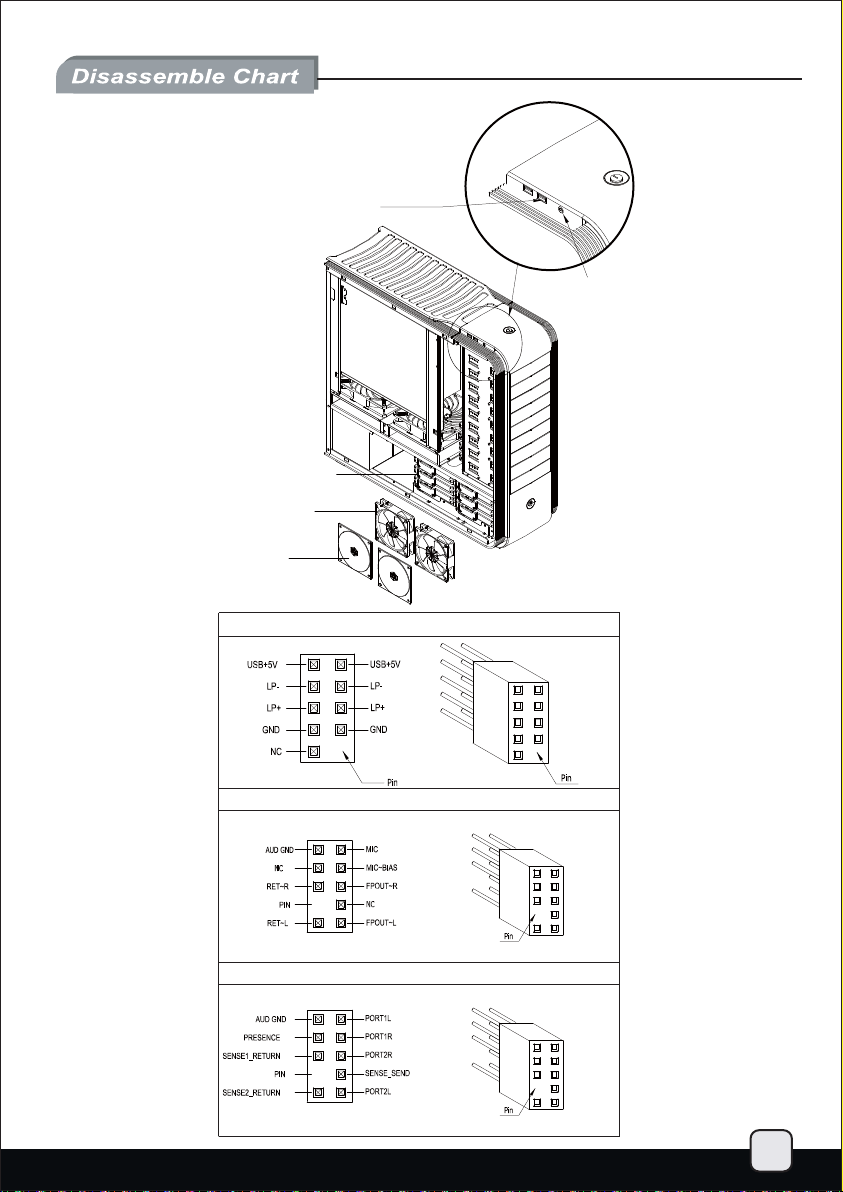
SILVERSTONE
CP05 x 6
12025 FAN x 2
12025 FAN
FILTER x 2
USB 2.0 CONNECTOR
USB 3.0 x 2
RESET
AC’97 CONNECTOR
HD CONNECTOR
4
Page 6
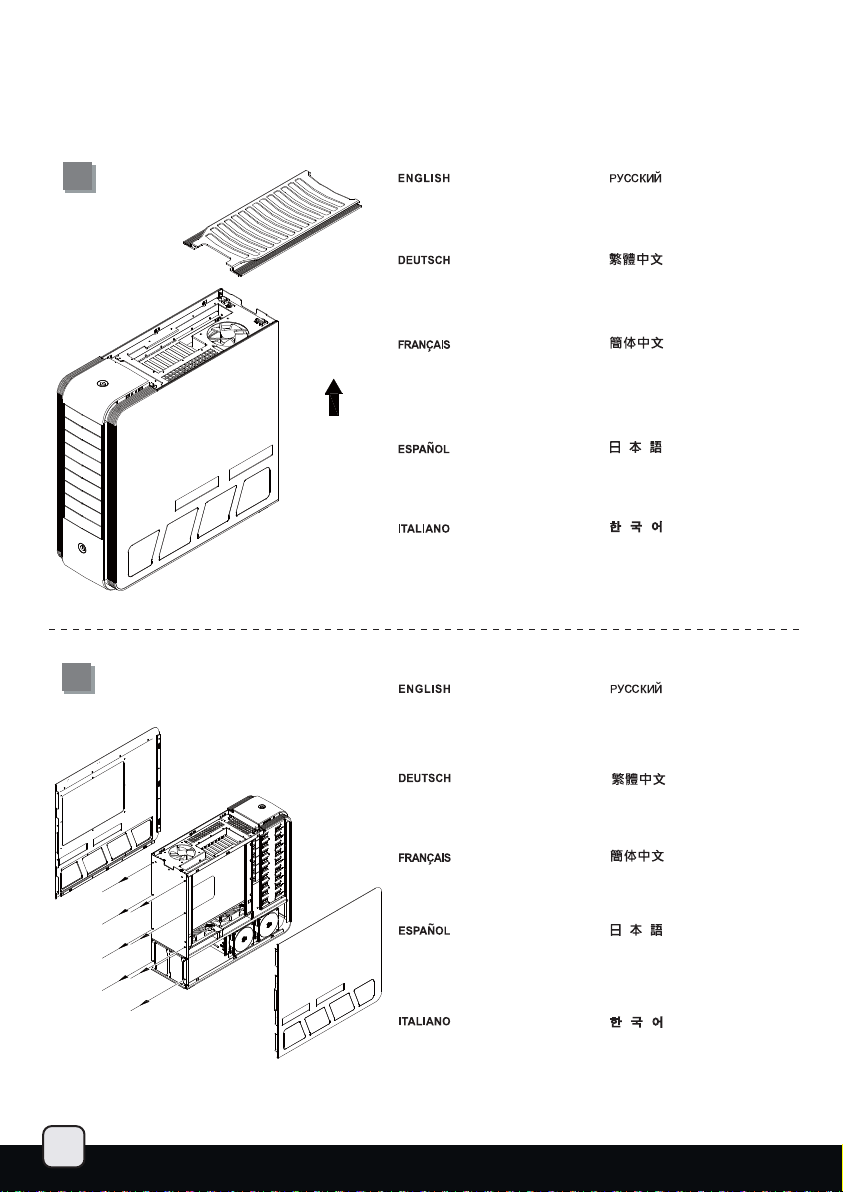
lnstallation Guide
Before you begin, please make sure that you
(1) have all components collected.
(2) check that all components do not have compatibility problems with each other or with the case.
(3) if possible, assemble the components outside the case first to make sure they are working.
(4) keep the motherboard manual ready for reference during installation.
(5) prepare a Philips screwdriver.
1
Pull top cover off the case in the
direction as illustrated by the arrow.
Ziehen Sie die obere Abdeckung
in Pfeilrichtung vom Gehäuse ab
(siehe Abbildung).
Tirer le cache en supérieur vers
l'extérieur du boitier comme illustré
par la flèche.
Quite la cubierta superior de plástico
en la dirección que muestra la flecha.
Rimuovere il cover superiore come
mostrato in figura.
Сдвиньте верхнюю крышку корпуса
в направлении, указанном стрелкой.
請依照箭頭方向施力並取出上蓋。
请依照箭头方向施力并取出上盖。
矢印で示される方向に、ケースから
の一番上のカバーを抜き取ります。
상부의 커버를 화살표 방향과 같이
당겨서 제거 합니다.
2
Loosen eight thumb screws then
pull both side panels toward the
rear to remove them.
Отвинтите восемь винтов с
накатанной головко й, а затем
потяните обе боковые панели
назад, чтобы снять их.
5
Lösen Sie die acht Rändelschrauben;
ziehen Sie dann die beiden seitlichen
Blenden nach hinten weg.
Desserrez les huit vis à main puis
tirez les deux panneaux latéraux
vers l'arrière pour les retirer.
Afloje ocho tornillos manuales
y luego mueva ambos paneles
laterales hacia la parte posterior
para retirarlos.
Svitare le otto thumb screw quindi
rimuovere i pannelli laterali tirandoli
verso la parte posteriore del case.
鬆開八顆手扭螺絲,再向後抽左右側板。
松开八颗手扭螺丝,再向后抽左右侧板。
8本のサムスクリューを外し、両方
の側面パネルを後方に引いて取り
外します。
8개의 손나사를 풀고, 양쪽 사이드
패널을 뒤쪽으로 당겨 제거합니다.
Page 7
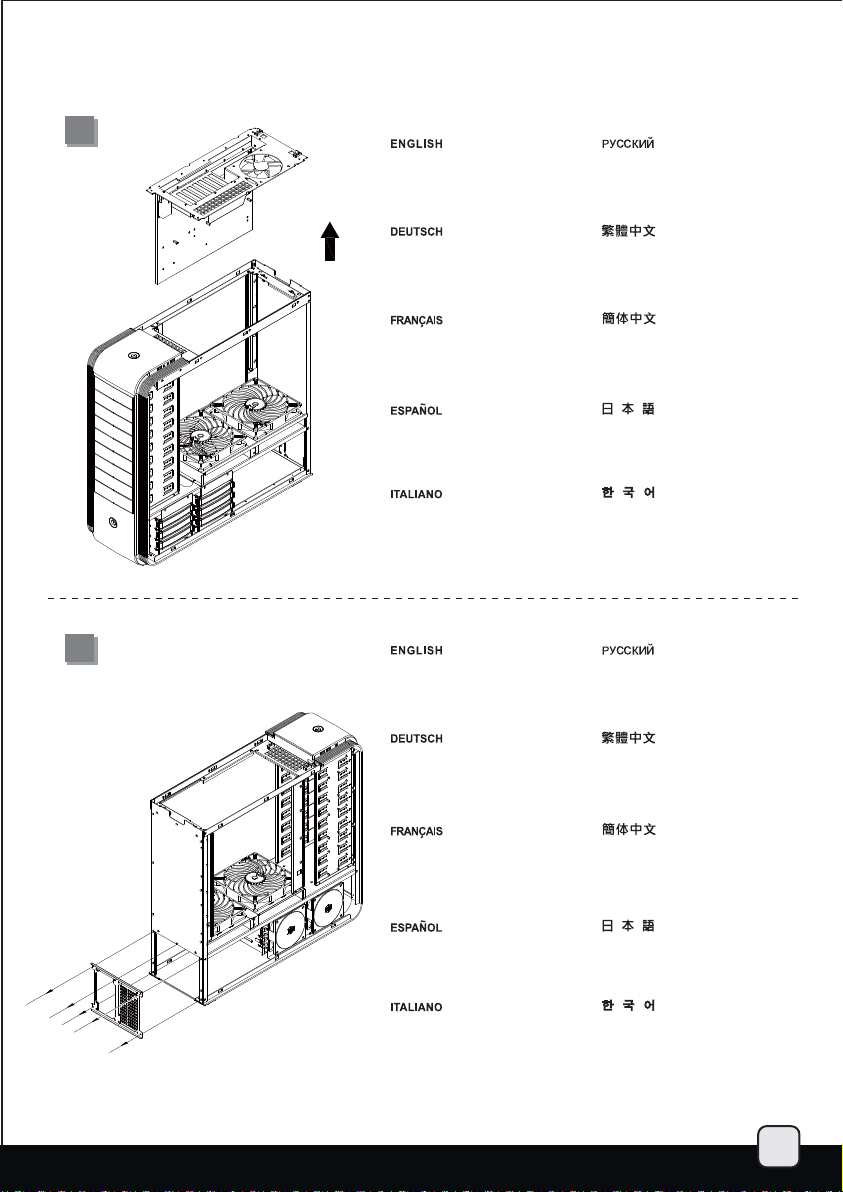
lnstallation Guide
3
Loosen four thumb screws holding
the motherboard tray then pull upward
to slide it out of the chassis.
Отвинтите четыре винта с накатанной
головкой, крепящие кронштейн
системной платы, а затем потяните
его вверх, чтобы извлечь из корпуса.
Lösen Sie die vier Rändelschrauben
des Motherboard-Einschubs; entfernen
Sie ihn, indem Sie ihn nach oben aus
dem Gehäuse ziehen.
Desserrez les quatre vis à main fixant
le support de la carte mère puis faites
le glisser vers le haut pour le sortir du
boîtier.
Afloje los cuatro tornillos manuales
que sujetan la bandeja de la fuente
de alimentación y luego tire hacia
arriba para sacarla del chasis.
Svitare le quattro thumb screws che
trattengono il supporto della scheda
madre quindi tirarlo verso l’alto per
rimuoverlo dallo chassis.
4
Loosen the four screws holding the
power supply bracket to remove it.
Lösen Sie die vier Schrauben an
der Netzteilhalterung, nehmen Sie
die Halterung heraus.
先鬆開鎖固主機板抽盤的4顆手扭螺絲,
將主機板抽盤往上抽出。
先松开锁固主机板抽盘的4颗手扭螺丝,
将主机板抽盘往上抽出。
マザーボードトレイを固定しているサ
ムスクリュー4本を外し、上に引き上
げてケースから取り出します。
메인보드 트레이를 고정하고 있는
손나사를 제거한 후, 메인보드
트레이를 위쪽으로 당긴 후 밀어내어
케이스 밖으로 제거합니다.
Отвинтите четыре винта с накатанной
головкой, крепящие кронштейн блоков
питания, и снимите кронштейн.
請卸下鎖固電源架的4根螺絲,
並取下電源架。
Desserrez les quatre vis fixant le
casier de l'alimentation pour le
retirer.
Afloje los cuatro tornillos que
sujetan el bracket de la fuente
de alimentación para retirarlo.
Svitare le quattro viti che trattengono
il supporto dell’alimentatore per
rimuoverlo.
请卸下锁固电源架的4根螺丝,
并取下电源架。
電源ブラケットを固定しているサムス
クリュー4本を外し、ブラケットを取
り外します。
파워서플라이 브라켓을 고정하고 있는
4개의 나사를 풀어 제거합니다.
6
Page 8
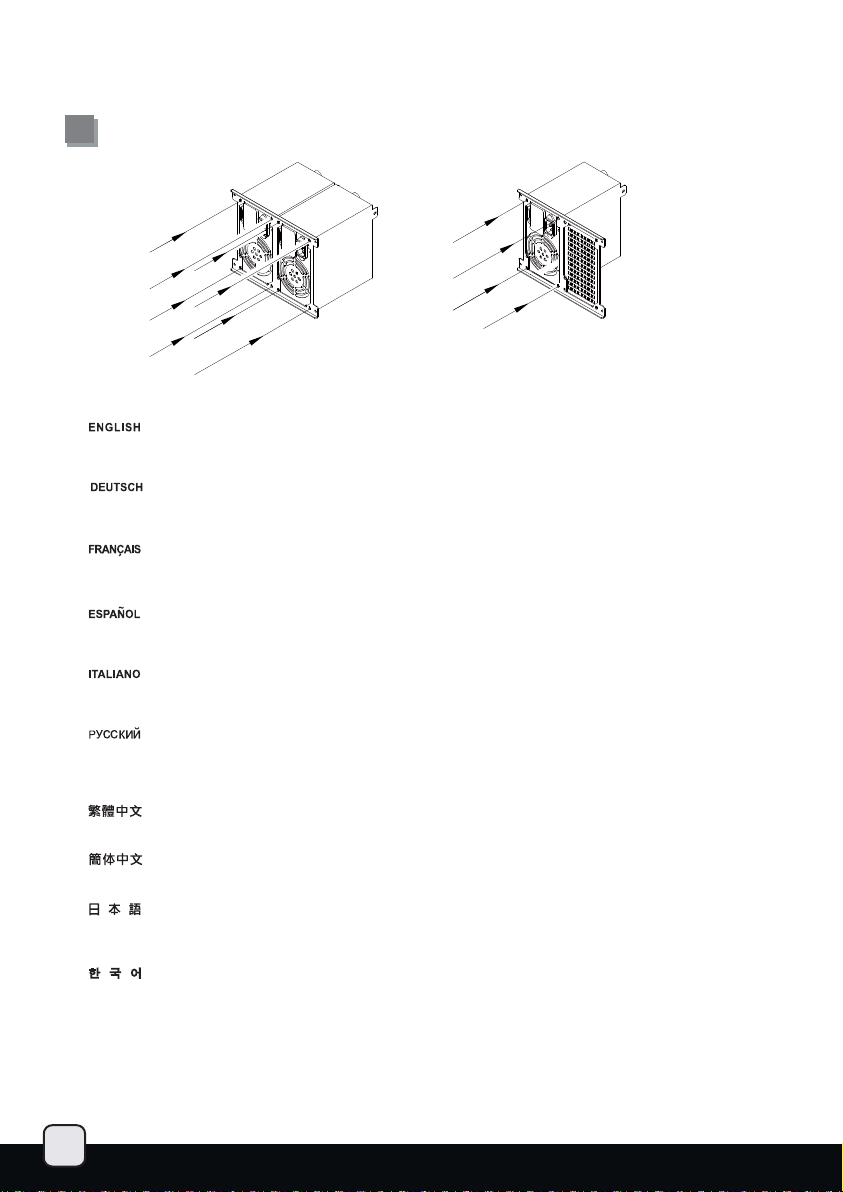
lnstallation Guide
5
Install one or two power supplies as needed to the power supply bracket. If you are using a PS/2 mini redundant power supply,
please use the included PS/2 mini redundant bracket from the accessories box instead.
Installieren Sie je nach Bedarf ein oder zwei Netzteile an der Netzteilhalterung. Bitte verwenden Sie beim Einsatz eines
redundantes PS/2-Mininetzteil die entsprechende Halterung aus dem zugehörigen Lieferumfang.
Installez une ou deux alimentations selon vos besoins dans le casier qui leur est destiné. Si vous utilisez une alimentation mini
redondante PS/2, veuillez utiliser à la place le casier pour alimentation mini redondante PS/2 du la boîte d'accessoires.
Instale una ó dos fuentes de alimentación (según sus necesidades) en el bracket para fuentes de alimentación. Si usa una fuente de
alimentación redundante PS/2 mini, por favor use en cambio el bracket redundante PS/2 mini de la caja de accesorios.
Installare uno o due alimentatori, secondo le esigenze, sul supporto specifico. Se utilizzate un alimentatore PS/2 mini ridondante,
utilizzare l’apposito supporto fornito a corredo.
Установите один или два блока питания (по необходимости) на кронштейн блоков питания. При установке компактного
резервного блока питания PS/2 используйте входящий в комплект поставки кронштейн для компактного блока питания
PS/2, находящийся в коробке с принадлежностями.
根據需求在PSU架上安裝1~2顆PSU,如果您使用熱備援PSU,請用零件包內附的熱備援專用PSU架。
根据需求在PSU架上安装1~2颗PSU,如果您使用热备援PSU,请用零件包内附的热备援专用PSU架。
必要に応じて1ないし2台の電源を電源ブラケットに取付けます。PS/2ミニ無停電電源をお使いの場合は、アクセサリボックスに
付属のPS/2ミニ無停電電源ブラケットをお使いください。
한 개 또는 두 개의 파워 서플라이를 파워 서플라이 브라켓에 설치 합니다. 만약 PS/2 미니 리던던트 파워 서플라이를
사용한다면, 액세서리 박스에 동봉된 PS/2 미니 리던던트 파워 서플라이 브라켓을 대신 사용하시기 바랍니다.
7
Page 9
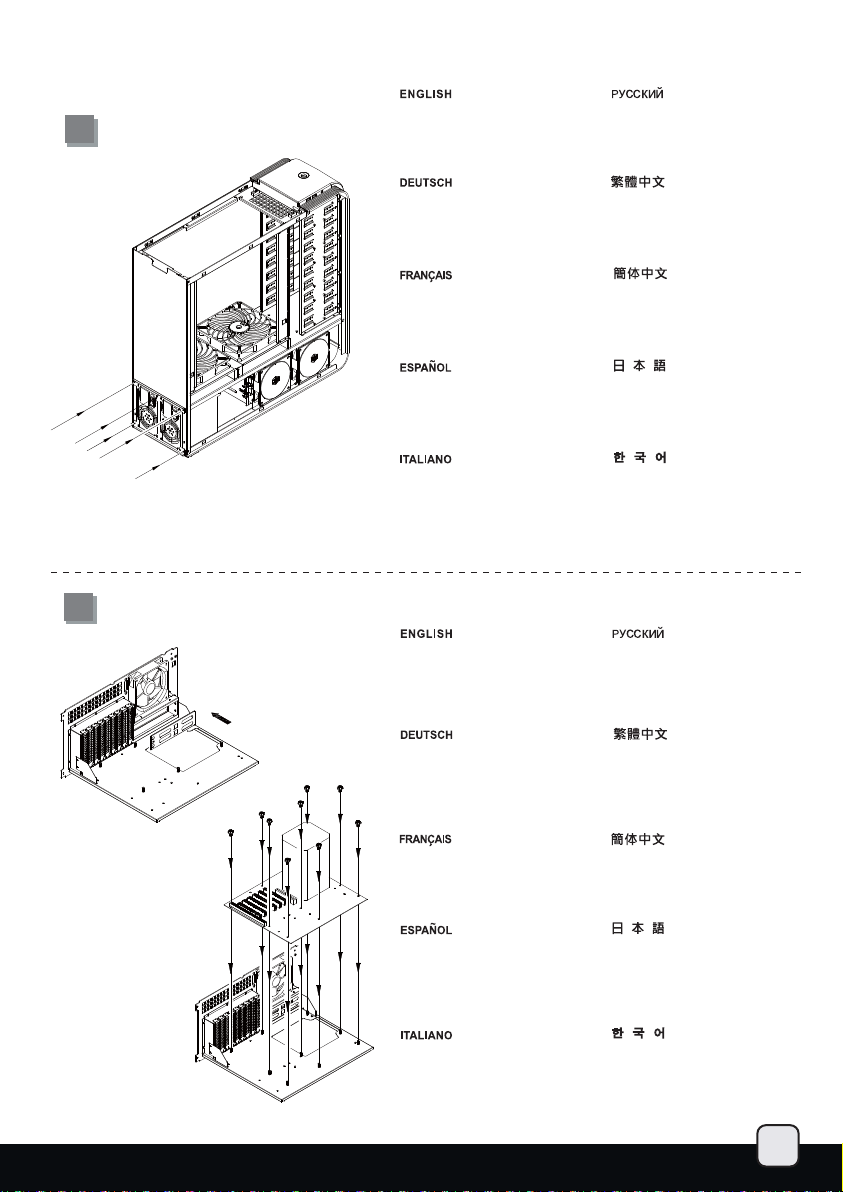
lnstallation Guide
Install power supply back into the
chassis with bracket attached, then
6
secure with screws removed from
step 4.
Installieren Sie das Netzteil mit der
Halterung im Gehäuse; befestigen
Sie es mit den Schrauben, die Sie
in Schritt 4 gelöst haben.
Réinstallez l'alimentation dans le
boîtier avec le casier attaché, puis
fixez les vis précédemment retiré à
l'étape 4.
Instale la fuente de alimentación
en el chasis con el bracket unido,
luego fíjelo con los tornillos que
se quitaron en el paso 4.
Installare quindi il complesso supporto/
alimentatore nel case ed assicurarlo
alla struttura mediante le viti rimosse
al passo 4.
Установите блок питания в корпус
с прикрепленным кронштейном, а
затем закрепите его винтами,
удаленными на шаге 4.
將PSU裝入機殼,
鎖回第4步卸下的螺絲。
将PSU装入机壳,
锁回第4步卸下的螺丝。
電源設置後。ステップ4で外した
ネジで固定します。
파워 서플라이를 브라켓에
장착된채 케이스에 설치하고,
Step4에서 제거한 나사로
고정시킵니다.
7
Insert motherboard I/O shield
onto the rear motherboard tray,
then install motherboard on the
main tray.
Установите крышку панели вводавывода материнской платы на
задний кронштейн материнской
платы, а затем установите
материнскую плату на основной
кронштейн.
Stecken Sie die E/A-MotherboardBleck am hinteren MotherboardEinschub; installieren Sie das
Motherboard im Haupteinschub.
Insérez la plaque de ports E/S
à l'arrière du support de la carte
mère, puis installez la carte mère
sur le support principal.
Inserte el escudo E/S de la placa
base en la bandeja posterior de la
placa base, luego instale la placa
base en la bandeja principal.
Inserire il pannello I/O della scheda
madre nell’apposito alloggio quindi
installare la scheda madre sul supporto.
將主機板I/O彈片裝上主機板抽盤,
將主機板安裝上抽盤。
将主机板I/O弹片装上主机板抽盘,
将主机板安装上抽盘。
マザーボードI/Oシールドを後部マ
ザーボードトレイに装着してから、
マザーボードをメイントレイに取
付けます。
메인보드 I/O 쉴드를 메인보드
트레이에 삽입하고, 메인보드를
메인보드 트레이에 설치합니다.
8
Page 10
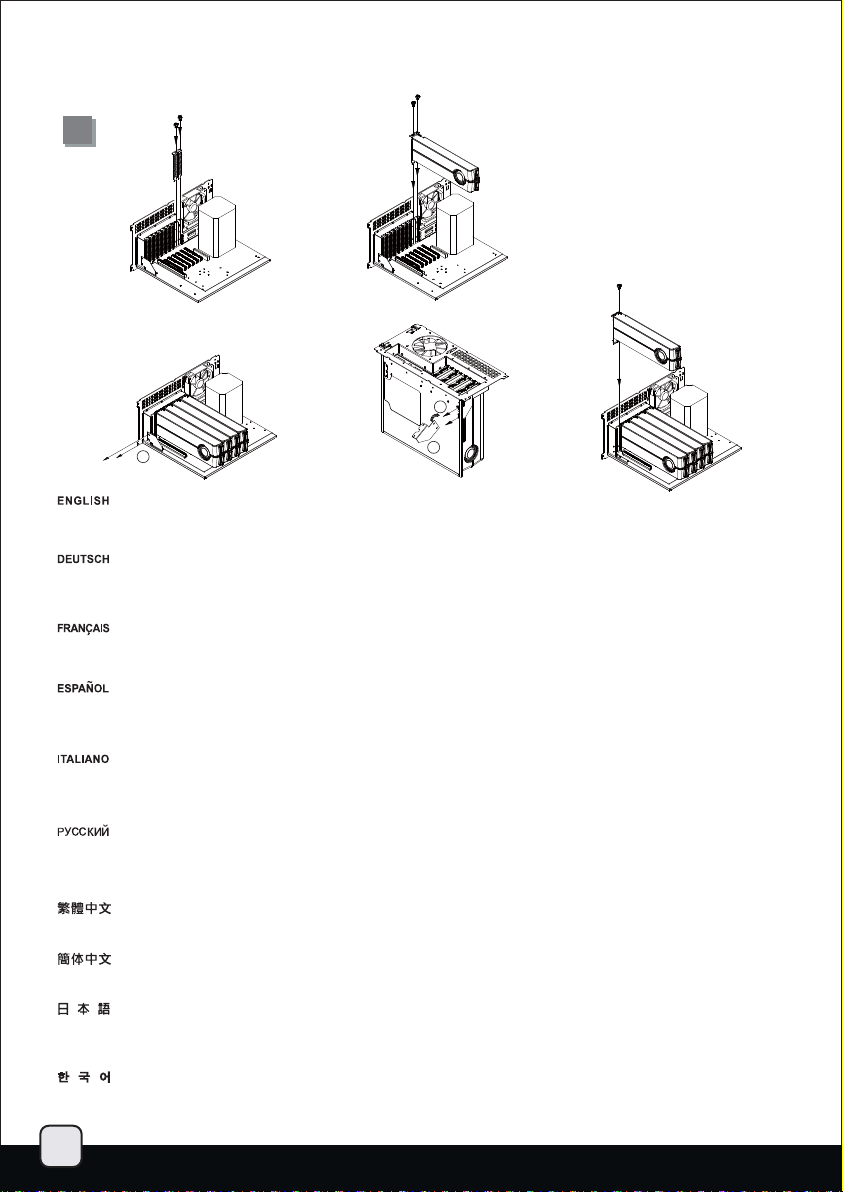
lnstallation Guide
8
2
1
Remove expansion slot covers as required then install expansion cards onto the motherboard. If you have a graphics card that will take up
the space beyond the 9th expansion slot, you will then need to remove the reinforcement end-plate below the 9th expansion slot.
Entfernen Sie die Blenden der benötigten Erweiterungssteckplätze; installieren Sie die Erweiterungskarten dann am Motherboard.
Wenn Sie eine Grafikkarte einsetzen möchten, die über den neunten Erweiterungssteckplatz hinausragt, müssen Sie die verstärkende
Abschlussplatte unterhalb des neunten Erweiterungssteckplatzes entfernen.
Retirez les caches des emplacements d'extension selon vos besoins et installez les cartes sur la carte mère. Si vous avez une carte
graphique qui prend de la place au delà du 9eme emplacement, vous devrez retirer la plaque de renfort situé sous le 9eme emplacement.
Retire las cubiertas de las ranuras de expansión según sus necesidades y luego instale las tarjetas de expansión en la placa base.
Si tiene una tarjeta gráfica que precise de espacio más allá de la novena ranura de expansión, tendrá que retirar la placa de refuerzo
bajo la novena ranura de expansión.
Rimuovere i cover degli slot di espansione secondo le esigenze ed installare le schede sulla mainboard. Se la scheda grafica in vostro
possesso occupa lo spazio nei pressi del nono slot di espansione, avrete bisogno di rimuovere la placca di rinforzo al di sotto dello slot
in questione.
Снимите заглушки необходимых слотов расширения, а затем установите карты расширения на материнскую плату.
При необходимости установки видеокарты, которая займет больше места, чем позволяет 9-й слот расширения,
потребуется снять армирующую пластину, расположенную под 9-м слотом расширения.
先取下擴充槽上的擋板,再將擴充槽裝入,並以內附螺絲鎖固;如果您的顯示卡佔用到第十槽,請先將最前端的補強片拆下。
先取下扩充槽上的挡板,再将扩充槽装入,并以内附螺丝锁固;如果您的显示卡占用到第十槽,请先将最前端的补强片拆下。
必要に応じて拡張スロットカバーを取り外し、それからマザーボードに拡張カードを装着します。9番目の拡張スロットを越えるスペース
が必要なグラフィックカードをお持ちの場合、9番目の拡張スロットの下の補強プレートを取り外す必要があります。
3
필요한만큼 확장 슬롯 커버를 제거한 다음, 확장슬롯을 메인보드에 설치합니다. 만약 9번째 메인보드 보다 바깥쪽으로 더 공간을
차지하는 그래픽 카드를 설치한다면, 9번째 확장슬롯 아래쪽에 있는 보강판을 제거한 후에 설치 하시기 바랍니다.
9
Page 11
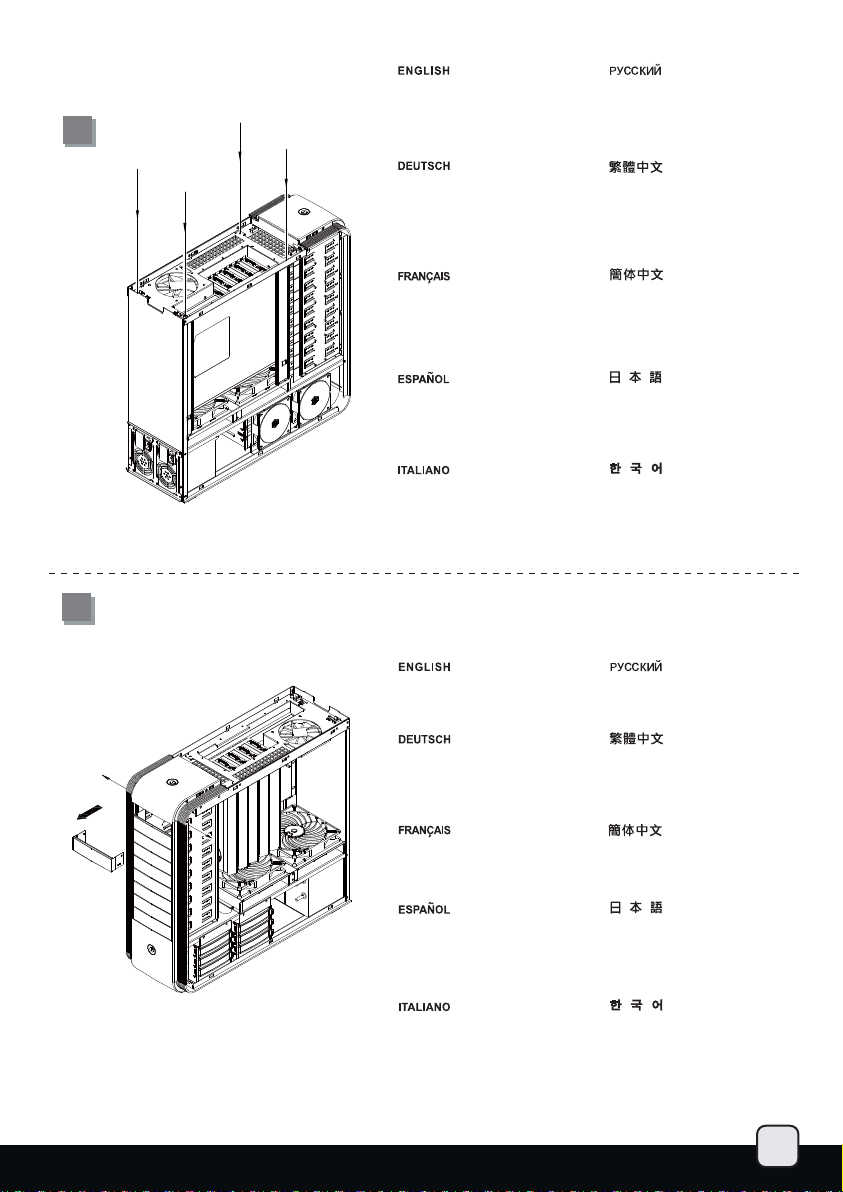
lnstallation Guide
9
Slide the entire assembled
motherboard tray back into
the chassis and secure with
four thumb screws.
Задвиньте кронштейн с материнской
платой в полном сборе в корпус и
закрепите его винтами с накатанной
головко й.
10
Schieben Sie die gesamte
Motherboard-Baugruppe zurück
in das Gehäuse; befestigen Sie
sie mit vier Rändelschrauben.
Faites glisser la carte mère assemblé
à son support à l'intérieur du boîtier
et fixez l'ensemble avec les quatre
vis à main.
Deslice la bandeja montada de la
placa base de vuelta en el chasis
y fíjela con cuatro tornillos manuales.
Far scorrere quindi il complesso
supporto/scheda madre all’interno
della sede e serrare il tutto con le
quattro thumb screw.
Unscrew screws holding the 5.25”
drive bay covers to remove them.
Lösen Sie die Schrauben an
den Abdeckungen der 5,25
Zoll-Laufwerkseinschübe;
entfernen Sie sie.
將主機板抽盤裝回機殼,
鎖回4顆手扭螺絲。
将主机板抽盘装回机壳,
锁回4颗手扭螺丝。
組上げられたマザーボードトレイ
全体をケースに滑り込ませて、サ
ムスクリュー4本で固定します。
조립된 메인보드 전체를 트레이와
함께 케이스로 밀어 넣고, 4개의
손나사로 고정시킵니다.
Отвинтите винты, крепящие крышки
отсеков для 5,25-дюймовых приводов,
и снимите крышки.
用螺絲起子鬆開大擋板螺絲,
取下大擋板。
Dévisser les vis fixant les caches
des baies 5.25” pour les retirer.
Quite los tornillos que sujetan
las tapas para las bahías de
dispositivos de 5,25” para
quitarlas.
Svitare le viti che trattengo i bay dei
cover da 5,25” per rimuoverli.
用螺丝起子松开大挡板螺丝,
取下大挡板。
5.25インチのドライブベイカバーを
固定しているネジをはずしてカバー
を取り外します。
5.25”베이 커버를 고정하고 있는
나사를 제거한 후 드라이브 베이
커버를 제거합니다.
10
Page 12
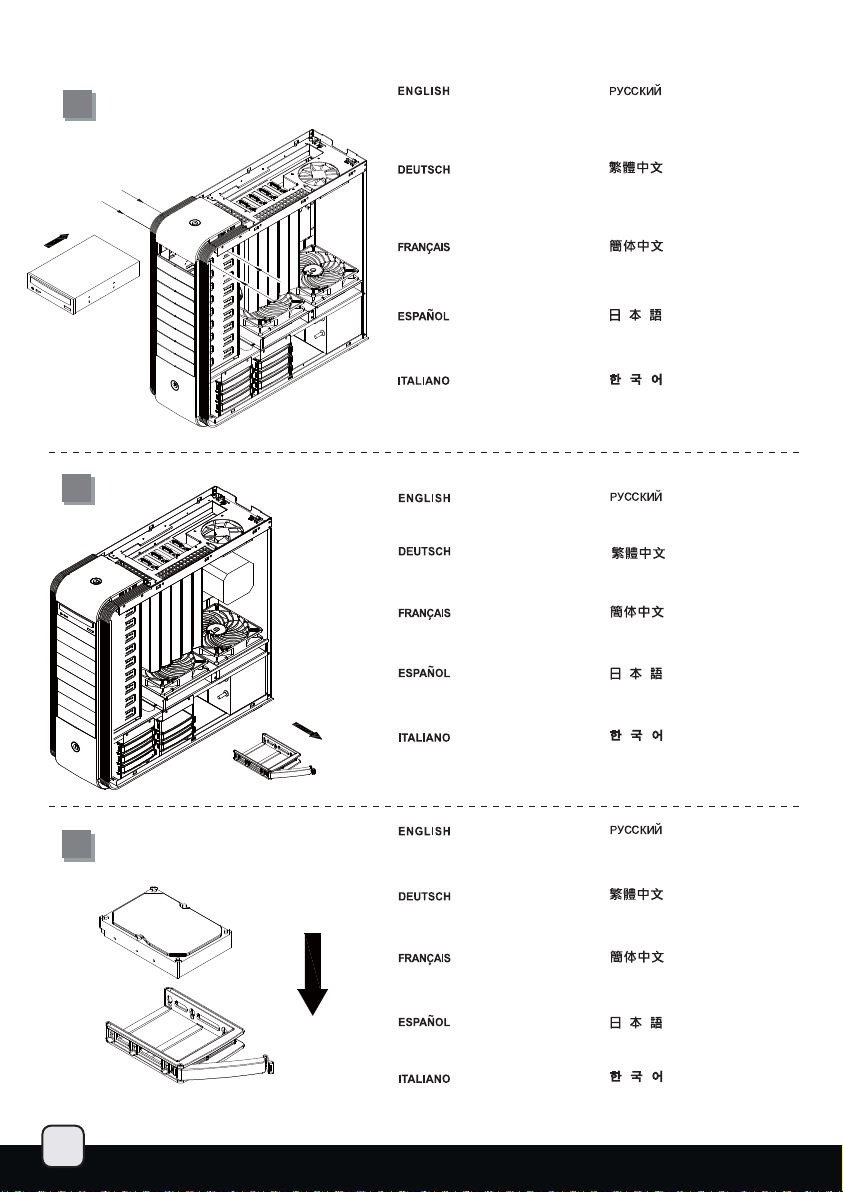
lnstallation Guide
11
12
Insert optical drives or other 5.25”
devices into the drive bays and
secure with screws.
Stecken Sie ein optisches Laufwerk
oder andere 5,25 Zoll-Geräte in die
Laufwerkseinschübe; befestigen Sie
sie mit Schrauben.
Insérez les lecteurs optique ou
d'autres appareils 5.25” dans leurs
baies et fixez-les avec des vis.
Inserte dispositivos ópticos u otros
dispositivos de 5,25” en la bahía
para dispositivos y fíjelos con tornillos.
Inserire i drive ottici o alter periferiche
da 5,25” nei bays e serrarli alla struttura
con le viti.
Remove hard drive trays as shown
in the illustration.
Nehmen Sie den Festplatteneinschübe
wie abgebildet heraus.
Retirez le support des disques durs
comme montré sur l'illustration.
Установите оптические приводы или
другие 5,25-дюймовые устройства в
отсеки для приводов и закрепите их
винтами.
將光碟機裝入機殼,用螺絲鎖固。
将光驱装入机壳,用螺丝锁固。
光学ドライブまたはその他5.25インチ
のデバイスをドライブベイに入れ、ネ
ジで固定します。
광드라이브나, 다른 5.25” 디바이스를
드라이브 베이에 장착한 후 나사로
고정시킵니다.
Извлеките кронштейны для жестких
дисков, как показано на рисунке.
請依圖示將硬碟托盤取出。
请依图标将硬盘托盘取出。
11
13
Retire las bandejas para discos duros
como se muestra en la ilustración.
Rimuovere i supporti per gli hard disk
come mostrato in figura.
Insert hard drive into the tray and
secure both sides with four screw B’s.
Stecken Sie die Festplatte in den
Einschub; befestigen Sie sie an
beiden Seiten mit vier B-Schrauben.
Insérez les disques durs dans leur
support et fixez les deux côtés avec
des vis de type B.
Inserte el disco duro en la bandeja y
fije ambos lados con cuatro tornillos B.
Inserire gli hard disk nel supporto e
serrare entrambi I lati alla struttura
con le viti B in dotazione.
図示されているように、ハードディス
クドライブトレイを取り外します。
그림에서와 같이 하드 드라이브
트레이를 제거합니다.
Установите жесткий диск в кронштейн
и закрепите его с обеих сторон
четырьмя винтами (B).
將硬碟放入托盤內,
並在兩側用螺絲(SCREW B)將其鎖固。
将硬盘放入托盘内,
并在两侧用螺丝(SCREW B)将其锁固。
ハードディスクドライブをトレイに装着
し、4本のネジBで両側を固定します。
하드 드라이브를 트레이에 삽입한 후,
양쪽을 4개의 B 나사로 고정시킵니다.
Page 13
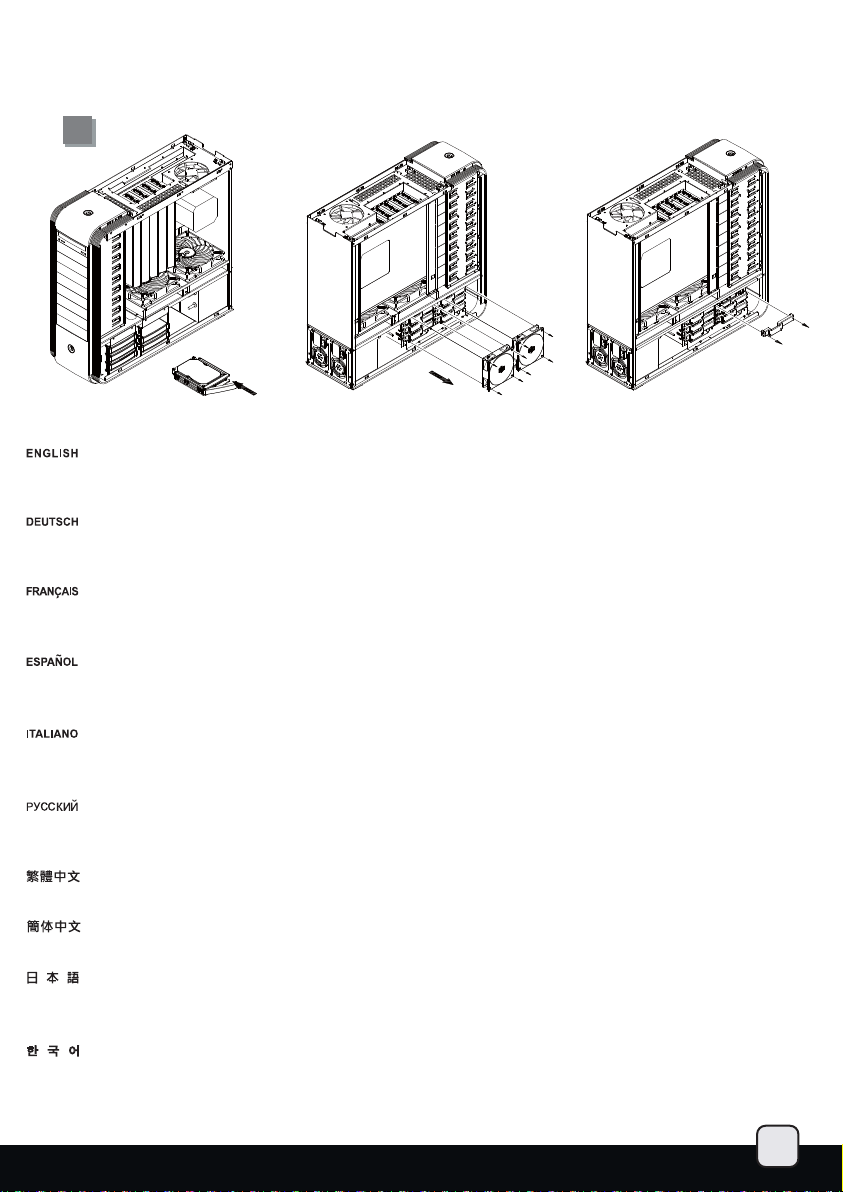
lnstallation Guide
14
Insert assembled hard drive tray back into the chassis. If you are not using a standard 3.5” SATA hard drive, you will need to remove the CP05 SATA
connector on the other side of the hard drive cage. To do this you will need to first remove the fan on the hard drive cage to get to the screws holding
the CP05.
Installieren Sie den montierten Festplatteneinschub wieder im Gehäuse. Wenn Sie eine herkömmliche 3,5 Zoll-SATA-Festplatte verwenden, müssen
Sie den SATA-Anschluss (CP05) an der anderen Seite des Festplattenkäfigs entfernen. Dazu müssen Sie zuerst den Lüfter am Festplattenkäfig
entfernen; dadurch erhalten Sie Zugang zu den Schrauben des CP05.
Remettez le support tenant les disques durs dans le boîtier. Si vous n'utilisez pas un disque dur standard 3.5” SATA, vous devrez retirer le connecteur
CP05 SATA de l'autre côté du casier à disque dur. Pour faire ceci vous devrez d'abord retirer le ventilateur du casier à disques durs pour pouvoir
accéder aux vis fixant le CP05.
Inserte la bandeja con el disco duro de nuevo en el chasis. Si no está usando un disco duro SATA estándar de 3,5”, necesitará quitar el conector
CP05 SATA del otro lado de la carcasa para discos duros. Para hacer esto necesitará quitar primero el ventilador de la carcasa para discos duros
y así poder llegar a los tornillos que sujetan el CP05.
Inserire quindi il complesso supporto/hard disk nella sede preposta. Se non utilizzate hard disk da 3,5” standard SATA, è necessario rimuovere il
connettore SATA CP05 disposto nella parte posteriore della sede per gli hard drive. Per fare questo rimuovete la ventola per raggiungere le viti che
assicurano il CP05 alla struttura.
Установите кронштейн с жестким диском в сборе в корпус. Если не используется стандартный 3,5-дюймовый жесткий диск с интерфейсом
SATA, необходимо снять SATA-адаптер CP05 с другой стороны отсека жестких дисков. Для этого сначала необходимо снять вентилятор с
отсека жестких дисков, чтобы получить доступ к винтам, крепящим адаптер CP05.
將硬碟托盤放回機殼內(如果您用的不是標準SATA硬碟,請先將硬碟架風扇拆下,然後將CP05熱插拔線材移除)。
将硬盘托盘放回机壳内(如果您用的不是标准SATA硬盘,请先将硬盘架风扇拆下,然后将CP05热插拔线材移除)。
組上げられたハードディスクドライブトレイをケースに戻します。標準の3.5インチSATAハードディスクドライブを使用されない場合、ハードド
ライブケージの反対側のCP05SATAコネクタを取り外す必要があります。そのためには、まずハードドライブケージ上のファンを取り除いてから
CP05を保持しているネジを扱います。
조립된 하드 드라이브 트레이를 케이스에 집어 넣습니다. 만약 표준 3.5” SATA 하드 드라이브를 사용하지 않는다면 CP05의 SATA 커넥터를
제거하고, 하드 드라이브 케이지의 반대편으로 옮겨야 합니다. 이릉 위해서는 하드 드라이브의 팬을 제거하고 CP05를 고정하고 있는 나사를
풀어야 합니다.
12
Page 14

lnstallation Guide
15
16
Insert the 2.5” hard drives or SSD
into the 2.5” drive tray as shown in
the illustration.
Stecken Sie die 2,5 ZollFestplatten oder SSD in den
2,5 Zoll-Festplatteneinschub
(vgl. Abbildung).
Insérez les disques durs 2.5” hard
drives ou les SSD sur le support à
disques 2.5” comme montré sur
l'illustration.
Inserte discos duros de 2,5” ó SSD
en la bandeja para dispositivos de
2,5” como se muestra en la ilustración.
Inserire gli hard disk da 2,5” o SSD
nella sede preposta come mostrato
in figura.
Установите 2,5-дюймовые жесткие
диски или SSD-диски в кронштейн
для 2,5-дюймовых приводов, как
показано на рисунке.
請將2.5”硬碟依圖示放入2.5”硬碟架。
请将2.5”硬盘依图标放入2.5”硬盘架。
図示されるように、2.5インチハード
ドライブまたはSSDを2.5インチドラ
イブトレイに装着します。
그림에서와 같이 2.5” 하드
드라이브나 SSD 를 2.5”
드라이브 트레이에 삽입합니다.
13
Secure the 2.5” drive with screw
A as shown in the illustration.
Befestigen Sie die 2,5 Zoll-Festplatte
mit Schraube A (vgl. Abbildung).
Fixez les lecteurs 2.5” avec des
vis de type A comme montré sur
l'illustration.
Fije el dispositivo de 2,5” con un
tornillo A como se muestra en la
ilustración.
Assicurare quindi gli hard disk alla
struttura mediante le viti A fornite a
corredo.
Закрепите 2,5-дюймовый привод
винтами (А), как показано на рисунке.
請依圖示用SCREW A,
將2.5”硬碟鎖固於2.5”硬碟架。
请依图标用SCREW A,
将2.5”硬盘锁固于2.5”硬盘架。
図示されるように、ネジAで2.5インチ
ドライブを固定します。
그림에서와 같이 2.5” 드라이브를
나사 A로 고정시킵니다.
Page 15

lnstallation Guide
17
Use screw A to install and secure
the assembled 2.5” drive tray onto
the chassis.
Установите и с помощью винтов (A)
закрепите кронштейн с 2,5-дюймовыми
дисками в сборе на корпусе.
18
Installieren Sie den montierten
2,5 Zoll-Festplatteneinschub mit
Schraube A im Gehäuse.
Utilisez les vis de type A pour
installer et fixer les lecteurs
assemblés à leurs support
dans le boîtier.
Use un tornillo A para instalar y
fijar la bandeja terminada para
dispositivos de 2,5” en el chasis.
Usare ancora le viti A per assicurare
il complesso supporto/hard disk da
2,5” alla struttura.
Connect all wire and cables then
reinstall both side panels back onto
the chassis and secure with thumb
screws.
Verbinden Sie alle Kabel; bringen
Sie die beiden seitlichen Blenden
am Gehäuse an und befestigen
Sie sie mit den Rändelschrauben.
請依圖示用SCREW A,
將2.5”硬碟架鎖固於機身。
请依图标用SCREW A,
将2.5”硬盘架锁固于机身。
ネジAで、組上げられた2.5インチド
ライブトレイをケース上に取付け、
固定します。
나사 A를 이용해, 조립된
2.5” 드라이브 트레이를
케이스에 넣습니다.
Подсоедините все провода и кабели,
а затем установите на корпус обе
боковые панели и закрепите их
винтами с накатанной головкой.
接好所有需要接的線材之後,
把左右側板裝回機殼,並以手扭螺絲鎖固。
Branchez tous les câbles puis
réinstallez les deux panneaux
latéraux et fixez les avec des
vis à main.
Conecte todos los cables y luego
reinstale ambos paneles laterales
en el chasis y fíjelos con tornillos
manuales.
Connettere tutti i cavi dati ed
alimentazione alle periferiche,
rimontare I pannelli laterali, quindi
serrarli alla struttura con le thumb
screws.
接好所有需要接的线材之后,
把左右侧板装回机壳,并以手扭螺丝锁固。
すべての結線とケーブルを接続し、そ
れからケースに両方の側面パネルを戻
し、サムスクリューで固定します。
연결 케이블과 전선을 모두
연결한 후, 양쪽 사이드 패널을
케이스에 다시 조립한 뒤에
손나사로 고정시킵니다.
14
Page 16

lnstallation Guide
19
Remount the top cover back onto the chassis to complete installation. If you need to move the completed build to another location please
have another person help you as a completed TJ11 build will be very heavy.
Befestigen Sie zum Abschluss der Installation die obere Abdeckung wieder am Gehäuse Wenn Sie den Standort des gesamten Gerätes
ändern möchten, lassen Sie sich bitte von einer weiteren Person helfen; ein zusammengebautes TJ11 ist sehr schwer.
Remontez le panneau supérieur sur le boîtier pour terminer l'installation. Si vous devez déplacer le boîtier vers un autre endroit, faites-vous
aider par une autre personne car le boîtier TJ11 est très lourd une fois assemblé.
Vuelva a montar la cubierta superior en el chasis para completar la instalación. Si necesita mover la estructura ya terminada a otro lugar,
por favor hágalo con la ayuda de otra persona ya que una TJ11 terminada será muy pesada.
Rimontare quindi la copertura superiore per completare l’installazione. Se avete bisogno di spostare l’assemblato completo in una nuova
locazione, vi consigliamo di farvi aiutare da un’altra persona in quanto il TJ11 completo di componentistica è piuttosto pesante.
Завершите сборку, установив на корпус верхнюю крышку. При необходимости перемещения прибора в сборе на другой место
попросите другого человека помочь вам, так как компьютер в полном сборе в корпусе TJ11 будет очень тяжелым.
將上蓋裝回機殼,完成組裝. 由於組裝好的TJ11會非常沉重,如需移動,請找幫手協助搬運。
将上盖装回机壳,完成组装. 由于组装好的TJ11会非常沉重,如需移动,请找帮手协助搬运。
ケースに上部カバーを戻すと、インストールは完了です。完成した本体を別の場所に移動する必要がある場合、完成したTJ11の構成は非常
に重いので、誰かに手伝ってもらってください。
상부커버를 케이스에 다시 장착해 설치를 마칩니다. 만약 조립이 완료된 TJ11을 이동시키려면, TJ11의 무게가 상당히 무겁기 때문에
두사람 이상이 같이 운반하실것을 권장합니다.
15
Page 17

Connector definition
(1) Front panel connector installation
Power switch and reset switch installation guide:
Please refer to the motherboard manuals for the motherboard’s “Front Panel Connector” or “System Panel Connector” pin definition.
Power switch and reset switch have no polarity, so they can be connected in any orientation.
Ein-/Ausschalter und Rücksetztaste (Reset) installieren:
Bitte suchen Sie in der Motherboard-Dokumentation nach der Pinbelegung der Anschlüsse des Frontbedienfeldes („Front Panel Connectors“
oder „System Panel Connectors“). Ein-/Austaste und Rücksetztaste benötigen keine bestimmte Polarität, können daher beliebig (ohne auf +
und - zu achten) angeschlossen werden.
Guide d'installation des interrupteurs d'allumage et de réinitialisation :
Veuillez-vous référer au manuel de votre carte mère pour la description des broches "des connecteurs du panneau frontal" et des broches "des
connecteurs du panneau système". Les interrupteurs d'allumage et de réinitialisation ne possède pas de polarité, donc ils peuvent être branché
dans les deux sens.
Guía de instalación de los interruptores de encendido y reseteo:
Por favor, consulte en los manuales de la placa base la configuración de pines del “Conector de panel frontal” ó “Conector de panel de sistema”
de su placa base. Los interruptores de encendido y reseteo no tienen polaridad, luego se pueden conectar con cualquier orientación.
Guida all’installazione dei connettori Power Switch e Reset Switch
Fare riferimento al manuale della scheda madre nella sezione “Connettori del pannello frontale” o “Connettori del pannello di sistema”.
Power switch e reset switch non hanno polarità, posso essere pertanto connessi con qualsiasi orientamento.
Инструкция по подключению выключателя питания и кнопки перезагрузки (reset):
Описание контактов разъемов приведены в разделах “Разъемы передней панели” или “Разъемы системной панели” руководства
пользователя материнской платы. Выключатель питания и кнопка перезагрузки не имеют полярности, поэтому их можно подключать
в любой ориентации.
Power Switch與Reset Switch安裝說明:
請參考主機說明書的Front Panel Connectors安裝Pin Define,將Connector插上;Power Switch 與Reset Switch並無正負極性之分,
反插正插都不影響功能性。
Power Switch与Reset Switch安装说明:
请参考主机说明书的Front Panel Connectors安装Pin Define,将Connector插上;Power Switch 与Reset Switch并无正负极性之分,
反插正插都不影响功能性。
電源スイッチおよびリセットスイッチのインストールガイド:
マザーボードの「フロントパネルコネクタ」または「システムパネルコネクタ」のピン配列についてはマザーボードマニュアルを参照し
てください。電源スイッチとリセットスイッチに極性はないので、いずれの方向でも接続できま。
파워 스위치 및 리셋 스위치 설치 가이드
메인보드 매뉴얼의 전면패널 커넥터 혹은 시스템패널 커넥터 핀을 참조하기 바랍니다. 파워 스위치와 리셋 스위치는 극성이 없어 어떤
방향으로 설치해도 무방합니다.
16
Page 18

Connector definition
LED connector installation guide:
Please refer to the motherboard manuals for the motherboard’s “Front Panel Connector” or “System Panel Connector” pin definition.;the white
wires are negative while other colors are positive wires. The Power LED wires are separate pins for compatibility with different motherboard pin
definition so please make sure they are connected in the right polarity by referring to your motherboard manual.
LED-Verbinder installieren:
Bitte suchen Sie in der Motherboard-Dokumentation nach der Pinbelegung der Anschlüsse des Frontbedienfeldes („Front Panel Connectors“
oder „System Panel Connectors“). Die weißen Adern sind negativ (-), die farbigen Adern positiv (+).Die Kabel für die Betriebsanzeige-LED sind
zur Kompatibilität mit unterschiedlichsten Motherboards einzeln, nicht als kompletter Stecker ausgeführt. Achten Sie hier bitte auf die richtige
Polarität, lesen Sie in der Dokumentation Ihres Motherboards nach.
Guide d'installation du connecteur LED :
Veuillez-vous référer au manuel de votre carte mère pour la description des broches "des connecteurs du panneau frontal" et des broches "des
connecteurs du panneau système". Les câbles colorés en blanc sont négatifs alors que ceux d'une autre couleur sont positifs.Les câbles de la
LED Power sont séparés afin d'être compatible avec différentes cartes mères, donc vérifiez bien qu'ils sont branchés avec la bonne polarité en
vous référant au manuel de votre carte mère.
Guía de instalación del conector LED:
Por favor, consulte en los manuales de la placa base la configuración de pines del “Conector de panel frontal” ó “Conector de panel de sistema”
de su placa base. Los cables de color blanco son negativos mientras que los de color son positivos. Los cables LED de potencia tienen pines
separados para compatibilidad con diferentes definiciones de pines de la placa base luego por favor, asegúrese de que están conectados en la
polaridad correcta consultando el manual de su placa base.
Guida all’installazione del connettore LED:
Fare riferimento al manuale della scheda madre nella sezione “Connettori del pannello frontale” o “Connettori del pannello di sistema”. I cavi
di colore bianco sono il polo negativo, mentre quelli di colore diverso il positivo.Guida all’installazione del Power Led serie RV/KLConnettere
direttamente il connettore ad un molex dell’alimentatore.
Инструкция по подключению коннектора для светодиодного индикатора питания:
Описание контактов разъемов приведены в разделах “Разъемы передней панели” или “Разъемы системной панели” руководства
пользователя материнской платы. Белые провода - отрицательной полярности, цветные провода - положительной полярности.
Провода светодиодного индикатора питания имеют отдельные контакты для совместимости с различными типами контактов
материнских плат, поэтому обратитесь к руководству пользователя материнской платы и убедитесь, что полярность соблюдена.
LED接頭安裝說明:
請參考說明書的Front Panel Connectors安裝Pin Define,將Connector插上;白色線的部分為負極,彩色線的部分是正極。Power LED為了適應
各主機板的不同,特別設計為散Pin樣式,請安心使用。
LED接口安装说明:
请参考说明书的Front Panel Connectors安装Pin Define,将Connector插上;白色线的部份为负极,彩色线的部份为正极。Power LED为了适应
主机板的不同,特别设计为散Pin样式,请安心使用。
LEDコネクタのインストールガイド:
マザーボードの「フロントパネルコネクタ」または「システムパネルコネクタ」ピン配列についてはマザーボードマニュアルを参照してくだ
さい。白色のリード線はマイナスで、色の着いたリード線がプラスです。電源LEDリード線は種々のマザーボードピン定義と互換性を持たせ
るため分離されたピンとなっているので、ご使用のマザーボードマニュアルを参照して、 適切な極性に接続されるようお確かめください。
LED커넥터 설치 가이드
메인보드 매뉴얼의 전면패널 커넥터 혹은 시스템패널 커넥터 핀을 참조하기 바랍니다. 하얀선의 경우 음극이며, 다른 색의 경우 양극입니다.
파워 LED 선은 분리되어 다양한 메인보드에서 동작할 수 있도록 되어 있습니다. 그러므로 메인보드 매뉴얼을 참조하여 올바를 극성을 주의해
선택하시기 바랍니다.
17
Page 19

Front I/O connector guide
Below are the front I/O connectors pin definition, please also check your motherboard manual to cross reference with motherboard’s
front I/O pin headers. SilverStone’s I/O connectors are in block type to simplify installation.
Nachstehend finden Sie die Pinbelegung der vorderen E/A-Anschlüsse; bitte gleichen Sie zudem das Handbuch Ihres Motherboards mit
den vorderen E/A-Pinzuweisungen ab. SilverStones E/A-Anschlüsse befinden sich zur Vereinfachung der Installation in Blockart.
Au dessous de la description des broches des ports d'E/S, veuillez aussi vérifier sur le manuel de votre carte mère de manière croisée
que les broches sont correctement placées. Les connecteurs d'E/S de SilverStone sont en bloc pour en simplifier leur installation.
A continuación se detallan los pines para conectores E/S frontales, compruebe también por favor el manual de su placa base para
cotejar los pines E/S frontales de la misma. Los conectores E/S de SilverStone son del tipo bloque para simplificar la instalación.
Ниже приведено описание контактов передних разъемов ввода/вывода. Обратитесь также к руководству пользователя материнской
платы за описанием передних разъемов ввода/вывода типа "пин-хедер". Разъемы ввода/вывода "SilverStone" - блочно го типа, что
облегчает сборку.
Di seguito lo schema delle connessioni I/O frontali, confrontare lo schema con quanto riportato sul manuale della scheda madre per
effettuare un controllo incrociato. I connettori I/O Silverstone, per semplificare l’installazione, sono del tipo “a blocco”.
下表為Front I/O Connectors的Pin Define,請參閱主機板說明書的各Front I/O Connectors Pin Define一一核對。
TJ11的Front I/O Connectors
下表为Front I/O Connectors的Pin Define,请参阅主机板说明书的各Front I/O Connectors Pin Define一一核对。
TJ11的Front I/O Connectors完全采用集合Pin方式以简化安装。
以下はフロントI/Oコネクタピン配列ですが、お持ちのマザーボードのフロントI/Oピンヘッダは、マザーボードマニュアルをご参照
ください。シルバーストーンのI/Oコネクタは、インストールの容易なブロックタイプになっています。
아래는 전면 I/O 커넥터의 핀 사양입니다. 메인보드 매뉴얼을 참조해, 메인보드의 전면 I/O 핀사양을 재 확인한
후 설치합니다. SilverStone의 I/O 커넥터는 블록 타입으로 구성되어 있어 간편한 설치가 가능합니다.
USB 2.0 CONNECTOR
AC’97 CONNECTOR
HD CONNECTOR
完全採用集合Pin方式以簡化安裝。
USB 3.0 Cable
18
Page 20

Component size limitations
The TJ11 can accommodate all standard size components and even some that are out of spec, please refer to the following guidelines for
component selection and future upgrade considerations:
(1) CPU cooler height limitation
If you like to install the CPU cooler with the motherboard tray outside of the chassis, the height limit is 165mm and there is 10mm of clearance
around the motherboard to allow the motherboard tray to be slid back into the chassis.
Wenn Sie den CPU-Kühler installieren möchten, während sich der Motherboard-Einschub außerhalb des Gehäuses befindet, beträgt die maximale
Höhe 165 mm; rund um das Motherboard muss ein Abstand von 10 mm eingehalten werden, damit der Motherboard-Einschub wieder im Gehäuse
installiert werden kann.
Si vous désirez installer le refroidisseur de l'unité centrale, avec le porte-carte mère à l'extérieur du châssis, la limite en hauteur est de 165 mm.
Un espace libre de 10 mm autour de la carte mère est nécessaire pour que le porte-carte mère puisse glisser dans le châssis.
Si desea instalar el disipador de la CPU con la bandeja de la placa base fuera del chasis, la altura máxima es 165mm y hay 10mm de espacio
alrededor de la placa base para permitir que la bandeja de la placa base pueda volver a entrar en el chasis.
Se volente installare il dissipatore con la scheda madre al di fuori del case, la limitazione in altezza è di 165mm e vi sono 10mm di tolleranza per
permettere alla mainboard di scorrere all’interno della sede.
При установке процессорного кулера, когда материнская плата на кронштейне извлечена из корпуса, максимальная высота кулера не
должна превышать 165 мм, а вокруг материнской платы должен оставаться 10-мм зазор, чтобы кронштейн с материнской платой можно
было задвинуть в корпус.
如果您需要先將Cooler裝上主機板抽盤,再將主機板抽盤連同Cooler整個塞入機殼,Cooler限高是165mm,Cooler外緣允許超出主機板上邊界10mm。
如果您需要先将Cooler装上主机板抽盘,再将主机板抽盘连同Cooler整个塞入机壳,Cooler限高是165mm,Cooler外缘允许超出主机板上边界10mm。
ケース外でマザーボードトレイと共にCPUクーラーを装着するようお望みならば、高さ制限は165mmであり、マザーボードトレイがケースに
スライド式に戻せるようにするには、マザーボード周辺に、10mmの余裕が必要です。
CPU 쿨러를 케이스 밖에서 조립해 장착하기 위해서는 쿨러의 높이는 165mm로 제한되는데, 이는 10mm정도의 여유공간을 두어 메인보드
트레이를 케이스에 밀어 넣을 수 있게 하기 위함입니다.
C
COOLER
P
U
10
Motherboard
165
Maximum height for CPU cooler is 165mm
19
Page 21

Component size limitations
If you are installing the CPU cooler with the motherboard tray already inside the chassis, the height limitation is increased to 171mm with 42mm
of clearance beyond the motherboard. If there are still interference, you can remove the reinforcement end-plate from the motherboard tray.
Wenn Sie den CPU-Kühler installieren möchten, während sich der Motherboard-Einschub bereits im Gehäuse befindet, beträgt die maximale
Höhe 171 mm mit einem Abstand von 42 mm rund um das Motherboard. Sollten weiterhin Platzprobleme auftreten, können Sie die verstärkende
Abschlussplatte vom Motherboard-Einschub entfernen.
Si vous installez le refroidisseur de l'unité centrale avec le porte-carte mère déjà inséré dans le châssis, la limite en hauteur est de 171 mm, avec
un espace libre de 42 mm derrière la carte mère. En cas d'interférence persistante, vous pouvez déposer l'embout de renfort du porte-carte mère.
Si está instalando el disipador de la CPU con la bandeja para la placa base ya en el chasis, la limitación de altura se incrementa hasta los
171mm con 42mm de espacio alrededor de la placa base. Si siguen existiendo problemas, puede retirar la placa de refuerzo de la bandeja
para la placa base.
Se invece volete installare il dissipatore con la scheda madre già disposta nella sua sede all’interno del case, la limitazione in altezza cresce
fino a 171mm con 42mm di tolleranza al di là della scheda madre. Se vi sono ancora interferenze, è possibile rimuovere la placca di rinforzo
dal supporto della scheda madre.
При установке процессорного кулера, когда материнская плана на кронштейне находится внутри корпуса, максимальная высота кулера
увеличивается до 171 см с 42-мм зазором над материнской платой. Если все еще существует препятствие для установки, можно снять
торцевую армирующую пластину с кронштейна материнской
如果您要先將主機板裝入機殼,再裝上Cooler,其限高是171mm,Cooler外緣允許超出主機板上邊界42mm,
如果Cooler與MB抽盤補強件干涉,請移除補強件。
如果您要先将主机板装入机壳,再装上Cooler,其限高是171mm,Cooler外缘允许超出主机板上边界42mm,
如果Cooler与MB抽盘补强件干涉,请移除补强件。
платы.
ケース内にあるマザーボードトレイにCPUケースを装着するのであれば、高さ制限はマザーボード上の間隙42mmを含む最大171mmまで増大します。
それでも装着に支障のある場合は、マザーボードトレイから補強プレートを取り外すこともできます。
메인보드가 케이스내에 이미 장착되어 있는 경우 쿨러는 171mm의 높이 까지 사용 가능하고, 42mm의 여유 공간이 있습니다. 혹 이 경우에 간섭이
발생한다면, 메인보드 트레이에 있는 보강 판을 제거 하면 됩니다.
COOLER
171mm
Motherboard
Maximum height for CPU cooler is 171mm
20
Page 22

Component size limitations
(2) Power supply limitations
There are no limitations for power supply depth. However, if you intend to use two large power supplies such as the SilverStone’s ST1500 (220mm
deep), you may need to remove one of the hard drive cages in order to free up additional room for routing cables through the middle of the case. For
power requirements over 1500W, we recommend using a combination of one large power supply (such as the ST1500) and a shorter one (such as
SilverStone’s ST1000-P, which is only 160mm deep). It is also very important that power cords from the two power supplies are connected to different
sets of wall socket to prevent overloading. If you are not familiar with electricity wirings in your home, please consult your local electrician.
Wenn Sie jedoch zwei große Netzteile, wie z. B. das ST1500 (220 mm Tiefe) von SilverStone nutzen möchten, müssen Sie möglicherweise einen der
Festplattenkäfige entfernen, damit genügend Platz zum Verlegen der Kabel in der Mitte des Gehäuses besteht. Bei Leistungsanforderungen von mehr
als 1500 W empfiehlt sich die Kombination eines großen Netzteils (z. B. dem ST1500) mit einem kleinen Netzteil (z. B. dem ST1000-P von SilverStone,
das eine Tiefe von nur 160 mm aufweist). Zudem ist zur Vermeidung einer Überlastung sehr wichtig, dass die Netzkabel beider Netzteile an
unterschiedlichen Steckdosen angeschlossen werden. Wenn Sie mit der Stromversorgung/Verkabelung bei Ihnen zu Hause nicht vertraut sind, wenden
Sie sich bitte an einen Elektriker.
La profondeur pour le bloc d'alimentation, n'est soumise à aucune limitation. Si cependant vous voulez utiliser deux grands blocs d'alimentation
comme le ST1500 de SliverStone (profondeur de 220 mm), vous devrez peut-être retirer l'une des cages du lecteur de disque dur pour libérer de
l'espace et permettre aux câbles de passer au milieu du boîtier. Lorsque la puissance requise dépasse les 1500 W, nous vous recommandons
d'utiliser deux blocs d'alimentation, un grand bloc (comme le ST1500), et un plus court (comme le ST1000-P de SiverStone, d'une profondeur de
160 mm). Il est également très important de brancher les cordons d'alimentation des deux blocs sur deux jeux distincts de prises murales, de
façon à éviter toute surcharge. Si le câblage électrique de votre domicile ne vous est pas familier, veuillez faire appel à votre électricien.
No existen limitaciones para la profundidad de la fuente de alimentación. Sin embargo, si pretende usar dos fuentes de alimentación grandes como la
Silverstone ST1500 (220mm de profundidad), podría necesitar quitar una de las carcasas para discos duros para liberar espacio adicional con el objeto
de enrutar cables a través de la parte media de la carcasa. Para necesidades energéticas por encima de los 1500V, le recomendamos usar una
combinación de una fuente de alimentación grande (como la ST1500) y una más pequeña (como la Silverstone ST1000-P, que tiene solo 160mm de
profundidad). También es muy importante que los cables de potencia de las dos fuentes de alimentación se conecten a dos enchufes separados para
evitar sobrecargas. Si no está familiarizado con los enchufes de su hogar, por favor consulte con un electricista.
Non ci sono limitazioni per la profondità degli alimentatori. Se volete utilizzare PSU di grandi dimensioni, come il SilverStone ST1500 (profondo 220mm),
potreste aver bisogno di rimuovere uno dei supporti degli hard disk per liberare spazio utile alla sistemazione dei cavi.Qualora il fabbisogno energetico
della vostra macchina superasse i 1500W, vi raccomandiamo di scegliere una PSU di grandi dimensioni (come ST1500) accoppiata ad una di dimensioni
ridotte (come ST1000-P, profondo soltanto 160mm). E’ inoltre molto importante che i cavi di alimentazioni vengano connessi a prese differenti al fine di
evitare sovraccarichi. Se non avete familiarità con l’impianto elettrico della vostra abitazione, vi consigliamo di consultare il vostro elettricista di fiducia.
Глубина блока питания не ограничена. Однако при необходимости установки двух крупногабаритных блок ов питания, например, модели SilverStone
ST1500 (глубина 220 мм), может потребоваться снять один из отсеков жестких диск ов для освобождения дополнительного пространства, чтобы
проложить кабели по центру корпуса. Если требуемая потребляемая мощность превышает
одного крупногабаритного блока питания (например, модели ST1500) и другого, более компактного (например, модели SilverStone ST1000-P,
глубиной 160 мм). Такж е очень важно, чтобы кабели питания двух блоков питания были подключены к электрическим розеткам в разных цепях
для предотвращения перегрузки. Если вы не знаете план электрической проводки в своем доме, проконсультируйтесь с местным электриком.
電源長度無限制,但若您裝入兩顆ST1500(220mm長)會導致中央過線孔幾乎被擋住,需要將所有的電源線材由前端的過孔通過,此舉相當困難,可能
需要將所有硬碟架移除。建議如果有超過1500W的需求可以配置ST1500 + ST1000-P (160mm) 較為適當。同時請不要忘記將兩條外部的電源線分別接
兩組不同的壁插,以避免壁插超載。如果對家中水電配置有任何不了解之處,可以請專業的水電工來檢查確認。
电源长度无限制,但若您装入两颗ST1500(220mm长)会导致中央过线孔几乎被挡住,需要将所有的电源线材由前端的过孔通过,此举相当困难,可能
需要将所有硬盘架移除。建议如果有超过1500W的需求可以配置ST1500 + ST1000-P (160mm) 较为适当。同时请不要忘记将两条外部的电源线分别接
两组不同的壁插,以避免壁插超载。如果对家中水电配置有任何不了解之处,可以请专业的水电工来检查确认。
電源奥行きには制限は全くありません。ただし、SilverStone製ST1500(奥行き220mm)などの大型電源2基を装着するのであれば、ケース内における
ケーブル取り回しの空間を確保するため、ハードドライブケージの1つを取り外す必要があるかもしれません。1500Wを超える電源要件には、大型電
源(ST1500など) とより小型(奥行きわずか160mmのSilverStone製ST1000-Pなど)を組み合わせて装着するよう、お勧めします。電源
コードが、過負荷がかからないように相異なる壁付きコンセントに接続することも、非常に重要です。 屋内の電気配線に明るくない場合は、地元の
電気技師にご相談ください。
파워 서플라이의 깊이에는 제약이 없습니다. 그러나, SilverStone의 ST1500과 같이 큰 파워 서플라이 두개를 동시에 사용하려 한다면, 하드 드라이브 케이지
1개를 제거하여, 케이스 중앙에 케이블이 지나갈 수 잇는 공간을 확보 해야 합니다. 1500W이상의 파워를 사용할 때는 한개의 큰 파워 서플라이 (ST1500과
같은) 와 이보다 다소 작은 (ST1000-P) 파워 서플라이를 사용하시기를
다른 곳에 케이블을 꽂아 사용하시기를 권합니다. 만약 전기배선에 대해 잘 모르신다면, 지역 전기 기술자와 상의 하시기 바랍니다.
권장합니다. 두개의 파워 서플라이를 사용할때는 과부하 방지를 위해 벽의 전원구가
1500 Вт, рекомендуется использовать сочетание
2基からの電源
21
Page 23

Component size limitations
Below is a table of recommend cable length based off of common retail power supplies. Please make sure that the power supply you want to use has
long enough cables to fit the below recommendations or you can also choose to purchase additional power cable extensions:
Nachstehend finden Sie eine Tabelle der empfohlenen Kabellänge basierend auf handelsüblichen Netzteilen. Bitte stellen Sie sicher, dass das von
Ihnen gewählte Netzteil entsprechend der nachstehenden Empfehlungen über ausreichend lange Kabel verfügt; alternativ können Sie zusätzliche
Netzkabelverlängerungen kaufen:
Vous avez ci dessous un tableau avec la longueur des câbles recommandés basé sur les alimentations du marché. Veuillez bien vérifier que
l'alimentation que vous allez utiliser possède bien des câbles assez long pour être compatible avec ces recommandations. Sinon vous pouvez
choisir d'acheter des rallonges.
A continuación hay una tabla con la longitud recomendada de los cables basada en fuentes de alimentación comunes. Por favor, asegúrese de que
la fuente de alimentación que quiere usar tiene cables lo bastante largos como para adecuarse a las recomendaciones siguientes, en caso contrario
puede decidir comprar extensiones adicionales para cables de potencia:
La tabella di seguito mostra le lunghezze dei cavi raccomandate e si basa sulle misure dei cavi con riferimento ai comuni alimentatori retail. Assicuratevi
che l’alimentatore che avete intenzione di utilizzare risponda alle caratteristiche richieste, altrimenti considerate l’acquisto di un kit di prolunga cavi:
В следующей таблице представлены рекомендованные значения длины кабелей на основе значений имеющихся в продаже источников питания.
Убедитесь, что длина кабелей источника питания достаточна и соответствует следующим рекомендациям, в противном случае можно приобрести
дополнительные удлинители кабеля источника питания:
以下是以一般市售主機板所評估的各線材建議長度列表,請先確認電源線長度是否足夠,如果不夠請選購所需要的延長線:
以下是以一般市售主机板所评估的各线材建议长度列表,请先确认电源线长度是否足够,如果不够请选购所需要的延长线:
下記は、一般の小売り電源の推奨ケーブル長さの表です。使いたい電源が下記の推奨基準に合った、十分の長さのケーブルを持っていることを確認
してください。または電源用の延長ケーブルを購入することもできます:
아래 표에서는 일반적으로 판매되는 파워 서플라이의 추천 케이블 길이를 표시해 놓았습니다. 사용하고자 하는 파워 서플라이가 아래의 추천길에에
충분한 케이블을 갖추고 있는지 확인하시기 바라며, 필요시에는 추가의 연장 파워 케이블 구입이 가능합니다:
Cable type and location
EPS 8pin/ATX4pin (in front of the motherboard tray)
EPS 8pin/ATX4pin (behind the motherboard tray)
ATX 24Pin
SATA 15Pin to top most optical drive
4pin peripheral connector for CP05
SATA 15Pin between 2.5” drives
PCI-E 6/8pin to seventh expansion slot
Minimum length
500mm
700mm
350mm
850mm
0mm
Minimum 150mm
350mm
22
Page 24

Component size limitations
(3) Graphics card/expansion card length limitation
The TJ11 can support consumer level graphics cards up to
12.4 inches long.
Graphic card length reference:
AMD Radeon HD 5970 – 12.2 "
AMD Radeon HD 5870 – 11”
NVidia Geforce GTX480 – 10.5”
AMD Radeon HD 5850 – 9.5””
NVidia Geforce GTX470 – 9.5”
(4) Motherboard size limitation
Although TJ11 was not designed for Extended-ATX motherboard, the internal space can still allow installation for motherboards with width of up to
11 inches. In addition, the motherboard tray has mounting standoffs for supporting SSI-CEB dual CPU motherboards. Enthusiast motherboards
such as ASUS’s Rampage III Extreme and EVGA’s X58 Classified 4-Way SLI are 10.6 and 10.375 inches wide respectively. These are wider than
standard ATX motherboard specification of 9.6 inches, but will fit inside TJ11 without any problems. Even if there are SATA connectors mounted
on the edge of the motherboard facing to the side, the TJ11 will have room to accommodate them as well.
Obwohl das TJ11 nicht zur Verwendung von Extended-ATX-Motherboards entworfen wurde, ermöglicht der Platz im Gehäuseinneren die Installation
eines Motherboards mit einer Breite von bis zu 27,94 cm. Der Motherboard-Einschub verfügt zudem zur Unterstützung von SSI-CEB-Dual-CPUMotherboards über Montageabstandshalter. Liebhaber-Motherboards, wie das Rampage III Extreme und EVGA X58 Classified 4-Way SLI von ASUS
haben eine Breite von 26,92 bzw. 26,35 cm. Damit sind sie breiter als die Spezifikationen von Standard-ATV-Motherboards (24,38 cm), passen jedoch
problemlos in das TJ11. Auch wenn SATA-Anschlüsse so am Motherboard montiert sind, dass sie zur Seite zeigen, bietet das TJ11 ausreichend Platz.
12.4 inches long
Le TJ11 n'est pas conçu pour les cartes mères de format Extended-ATX. Cependant, l'espace intérieur permet l'installation de cartes mères dont
la largeur ne dépasse pas les 27,94 cm. En outre, le porte-carte mère est doté de dispositifs de montage vertical, permettant de maintenir deux
cartes mères pour unité centrale de format SSI-CEB. Les cartes mères les plus puissantes, comme les cartes Rampage III Extreme d'ASUS et
X58 Classified 4-Way SLI d'EVGA, font respectivement 26,924 et 26,3525 cm de large. Elles sont plus larges que la spécification ATX des cartes
mères, soit 24,384 cm, mais rentrent sans problème dans le TJ11. Même si des connecteurs SATA sont disponibles sur les bords de la carte
mère, vers le côté, le TJ11 dispose de suffisamment d'espace pour loger ces cartes.
Aunque la TJ11 no fue diseñada para placas base Extended-ATX, el espacio interno permite instalar placas base con una anchura de hasta
11 pulgadas. Además, la bandeja para la placa base tiene bases de montaje para placas base de CPU duales SSI-CEB. Las placas base para
grandes apasionados de la potencia, como la Asus Rampage III Extreme y la X58 Classified 4-Way SLI de EVGA, tienen 10,6” y 10,375” de ancho,
respectivamente. Ambas son más anchas que las especificaciones para placas base ATX estándar de 9,6”, pero entrarán dentro de la TJ11 sin
problemas. Aunque haya conectores SATA montados en el lado colindante de la placa base, la TJ11 seguirá teniendo espacio para acomodarlas.
Sebbene TJ11 non sia stato progettato per accogliere schede madri in formato Extended-ATX, lo spazio interno permette il montaggio di mainboard
profonde fino a 27,94cm (11 pollici). Il supporto dispone inoltre di standoff disposti in modo da supportare anche schede madri SSI-CEB dual CPU.
Mainboard per appassionati come la Asus Rampage III Extreme e la EVGA X58 Classified 4-Way SLI sono larghe rispettivamente 26,92cm (10.6
pollici) e 26,35cm (10.375 pollici) ma trovano comodamente posto all’interno di TJ11. Anche se i connettori SATA sono disposti nell’angolo destro in
basso e orientati lateralmente, vi è abbastanza spazio per gestire comodamente le connessioni.
23
Page 25

Хотя корпус TJ11 не предназначен для материнских плат форм-фактора Extended-ATX, размер внутреннего пространства все же позволяет
устанавливать материнские платы шириной до 11 дюймов. Кроме того, кронштейн материнской платы оснащен крепежными выступами
для поддержки двухпроцессорных материнских плат SSI-CEB. Ширина высококлассных материнских плат, таких как ASUS Rampage III
Extreme и EVGA X58 Classified 4-Way SLI, составляет 10,6 и 10,375 дюйма, соответственно. Их ширина превышает спецификацию для
материнских плат ATX, составляющую 9,6 дюйма, но он без проблем помещаются в корпус TJ11. Даже если разъемы SATA установлены
на краю материнской платы, в корпусе TJ11 будет иметься свободное пространство для их размещения.
TJ11雖然尚未支援到E-ATX主機板,但是內部的空間允許最大寬度到11” 的主機板。因此我們的主機板螺柱設計到支援SSI-CEB規格的雙CPU主機板。
而一般玩家級ATX主機板也有如ASUS Rampage III Extreme或EVGA X58 Classified 4-Way SLI深度達到10.6”,超出正常9.6”的尺寸,且長度達到
13.6”;此外,主機板前方SATA Connector所需要的預留空間,將造成普通ATX機殼無法安裝此類主機板,但TJ11均可以正常支援。
TJ11虽然尚未支持到E-ATX主机板,但是内部的空间允许最大宽度到11”的主机板。因此我们的主机板螺柱设计到支持SSI-CEB规格的双CPU主机板。
而一般玩家级ATX主机板也有如ASUS Rampage III Extreme或EVGA X58 Classified 4-Way SLI深度达到10.6”,超出正常9.6”的尺寸,且长度达到
13.6”;此外,主机板前方SATA Connector所需要的预留空间,将造成普通ATX机壳无法安装此类主机板,但TJ11均可以正常支持。
TJ11は拡張ATXマザーボード用に設計されてはいませんが、内部空間は最大11 インチ幅のマザーボードがインストールできます。さらに、SSICEBデュアルCPUマザーボードに対応して、マザーボードトレイには取付けスペーサーが装備されています。ASUS製Rampage III Extremeおよ
びEVGA製X58 Classified 4-Way SLIは、それぞれ10.6インチと10.375インチ幅です。これらは標準の
いものの、TJ11へのインストールには全く問題ありません。マザーボードの縁に実装された側面に向いたSATAコネクタがあっても、TJ11にはそ
れらを適応させる余裕があります。
비록 TJ11이 Extended ATX 메인보드를 위해 디자인 되지 않았지만, 내부공간에 최대 11인치의 메인보드를 수용할 수 있는 공간이 확보되어 있습니다.
추가로 메인보드 트레이는 SSI-CEB 메인보드를 지원하는 마운팅 지지 나사를 지원합니다. 매니아층에서 많이 사용하는 ASUS Rampage III Extreme
또는 EVGA X58 Classified 4-Way SLI 는 각각 10.6 과 10.375 인치 넓이를 갖고 있습니다. 이들은 표준 규격의 ATX 메인보드의 규격인 9.6 인치를
상회하고 있지만 TJ11에는 문제없이 장착이 가능합니다. 만약 SATA 커넥터가 메인보드 가장자리에 TJ11의 측면을 보고 있는 경우에도 충분한 공간이
확보되어 사용에 문제가 없습니다.
9.6インチATX マザーボード仕様より幅が広
10.6”
13.6”
Illustration: ASUS Rampage III Extreme and EVGA X58 Classified 4-Way SLI are wider than standard ATX motherboards
24
Page 26

Component size limitations
New generation of SSI-CEB server or workstation motherboards no longer require CPU cooler mounting holes on the motherboard tray.
Coolers can now be installed directly on the motherboard. As a result, we eliminated support for SSI-CEB CPU cooler mounting holes
and instead increased the large gap on the motherboard tray to support CPU cooler back plates swapping with more LGA 1156/1155
motherboards. The TJ11 chassis’ support for new and future SSI-CEB motherboards should be unaffected by this change.
Hochmoderne Motherboards von SSI-CEB-Servern und -Arbeitsrechnern benötigen keine Löcher zur CPU-Kühlermontage am MotherboardEinschub mehr. Die Kühler können nun direkt am Motherboard installiert werden. Dadurch haben wir die Unterstützung der Löcher zur
SSI-CEB-CPU-Kühlermontage aufgegeben und stattdessen den Abstand am Motherboard-Einschub vergrößert; dadurch werden CPUKühlerrückplatten unterstützt, die mit einer größeren Anzahl an LGA 1156-/1155-Motherboards kompatibel sind. Die Unterstützung neuer
und zukünftiger SSI-CEB-Motherboards durch das TJ11-Gehäuse wird durch diese Änderung nicht beeinflusst.
Les portes-carte mère destinés à la nouvelle génération de cartes mères pour station de travail ou serveur SSI-CEB n'ont plus besoin de trous de
montage pour le refroidisseur de l'unité centrale. Les refroidisseurs peuvent désormais s'installer directement sur la carte mère. Nous avons ainsi
éliminé le support destiné aux trous de montage pour le refroidisseur de l'unité centrale SSI-CEB. L'espace sur le porte-carte mère permettant de
permuter les plaques arrière du refroidisseur, avec plus de cartes mères LGA 1156/1155, est agrandi. Le support du châssis TJ11 pour les nouvelles
cartes mères SSI-CEB et celles à venir, ne sera pas affecté par cette modification.
la nueva generación de servidores SSI-CEB ó placas base para estaciones de trabajo ya no precisan de agujeros de montaje en la bandeja de
la placa base para el disipador de la CPU. Ahora puede instalar los disipadores directamente sobre la placa base. Como resultado, eliminamos
los agujeros de montaje para disipadores SSI-CEB de la CPU y en cambio aumentamos el gran hueco en la bandeja de la placa base para así
poder aceptar el cambio de placas traseras para CPU con más placas base LGA 1156/1155. La compatibilidad del chasis de la TJ11 con placas
base SSI-CEB nuevas y futuras no debería verse afectada con este cambio.
La nuova generazione di schede madri per server o workstation in formato SSI-CEB non richiede più i fori di montaggio dei dissipatori sui
supporti delle mainboard stesse. I cooler possono essere ora montati direttamente sulla scheda madre. In conseguenza di ciò sono stati
eliminati i fori specifici ed è stata ricavata un’apertura di maggiori dimensioni nel supporto della motherboard. Questo ha permesso di
aumentare l’accessibilità al back plate della CPU in un maggior numero di schede basate su socket LGA 1156/1155. Il supporto alle nuove
e future motherboard SSI-CEB non è e non sarà influenzato da questo cambiamento.
Материнским платам SSI-CEB нового поколения для серверов и рабочих станций больше не требуются монтажные отверстия для
процессорного кулера на кронштейне материнской платы. Теперь кулеры можно устанавливать непосредственно на материнскую
плату. Поэтому в корпусе
увеличен зазор на кронштейне материнской платы для поддержки крепежных пластин процессорного кулера, которыми теперь
оснащается все больше материнских плат с разъемом LGA 1156/1155. Это изменение не должно повлиять на совместимость
корпуса TJ11 с новыми и будущими моделями материнских плат SSI-CEB.
теперь отсутствуют монтажные отверстия под процессорный кулер для материнских плат SSI-CEB и
25
Page 27

新一代SSI-CEB規格伺服器主機板,已經沒有依照SSI規範的Xeon Cooler在機殼上的鎖固孔位,其Cooler本身是鎖在主機板上。我們新一代的機殼
為了配合LGA1156/1155的位置,將主機板底板對應的開孔加大,因而取消了SSI規範上的Cooler鎖固螺柱。並不是不相容於SSI CEB主機板,只是
因應主機板規格的演進而修改設計。
新一代SSI-CEB规格服务器主机板,已经没有依照SSI规范的Xeon Cooler在机壳上的锁固孔位,其Cooler本身是锁在主机板上。我们新一代的机壳
为了配合LGA1156/1155的位置,将主机板底板对应的开孔加大,因而取消了SSI规范上的Cooler锁固螺柱。并不是不兼容于SSI CEB主机板,只是
因应主机板规格的演进而修改设计。
新世代のSSI-CEBサーバまたはワークステーションマザーボードは、マザーボードトレイ上のCPUクーラー設置孔をもはや必要としていません。
クーラーは現在直接マザーボードに装着できます。結果として、弊社はSSI-CEB CPUクーラー設置孔サポートをやめ、代わりに、より多くの
LGA1156/1155マザーボードと互換性のあるCPUクーラー後部プレートをサポートするため、マザーボードトレイ上のギャップをより増大させま
した。 この変更は、TJ11ケースの新しい、将来のSSI-CEBマザーボードへのサポートには影響しません。
SSI-CEB 서버나 워크스테이션은 더이상 메인보드 트레에에 CPU 쿨러 마운팅 홀을 필요로 하지 않습니다. 쿨러가 메인보드에 직접 장착이
가능하고, 그 결과 SSI-CEB 쿨러 마운팅 홀을 제거 했으며, 메인보드 트레이에 큰 공간을 두어 LGA1156/1155 을 지원하는 보다 많은
메인보드 CPU 쿨러 백플레이트를 지원 할 수 있게 하였습니다. 이런 변화들은 SSI-CEB 메인보드 신제품 혹은 미래에 출시될 제품을
지원하는데 영향이 없을 것입니다.
26
Page 28

Component size limitations
(5) Optical drive length limitation and 10th expansion slot
240mm
(6) Top cover limitation
When the 10th expansion slot
space is used, the maximum
length for optical drive is 240mm.
Falls der zehnte Erweiterungssteckplatz
genutzt wird, liegt die maximale Länge
eines optischen Laufwerks bei 240 mm.
Lorsque l'espace du dixième connecteur
d'extension est utilisé, la longueur
maximale du lecteur de disque optique
est de 240 mm.
Cuando se usa el espacio para la 10ª
ranura de expansión, la longitud máxima
para dispositivos ópticos es de 240mm.
Quando è usato il decimo slot di
espansione, la lunghezza massima
per i drive ottici è 240mm.
70mm
В случае использования
пространства 10-го слота
расширения максимальная
длина оптического привода
составляет 240 мм.
TJ11在有安裝第十槽介面卡下,
光碟機最大可用深度為240mm。
TJ11在有安装第十槽适配卡下,
光驱最大可用深度为240mm。
10番目の拡張スロットスペースが
使われる時、光学ドライブに許さ
れる最大長は240mmです。
10번째 확장 슬롯을 사용할 경우
광드라이브의 최대 길이는 240mm
입니다.
The gap between I/O and top cover is 70mm
27
Acceptable connector. Unacceptable connector.
If you need to use a DVI to VGA adapter, we recommend
using one shown in the photo.
Page 29

Recommended cooling device setup and selection
If you are installing a tower-style CPU
cooler, we recommend that the CPU
fan blows upward to work with TJ11’s
overall airflow.
Falls Sie einen turmartigen CPUKühler installieren, empfehlen wir,
den CPU-Lüfter die Luft nach oben
blasen zu lassen, damit er mit der
gesamten Luftbewegung im TJ11
zusammenarbeitet.
Si vous installez un dissipateur de
processeur de type "tour", nous vous
recommandons que le ventilateur du
dissipateur souffle vers le.
Si está instalando un refrigerador para
CPU estilo torre, le recomendamos que
el ventilador de la CPU empuje el aire
hacia arriba para ayudar al flujo de aire
general de la TJ11.
Se scegliete un dissipatore a torre,
assicuratevi che il flusso d’aria della
ventola sia disposto verso l’alto, per
seguire in modo naturale il flusso
interno di TJ11.
When choosing a graphics card, we
recommend models that have fan
blowing exhaust air to the rear slot,
this will ensure smooth and efficient
airflow within the TJ11 for maximum
cooling performance.
Bei der Auswahl von Grafikkarten
empfehlen wir Modelle, die warme
Luft über eine Öffnung im hinteren
Teil des Steckplatzes in die Außenwelt
ableiten; dies gewährleistet eine
ungestörte und wirksame Luftzirkulation
innerhalb des TJ11 und sorgt für eine
optimale Kühlung.
Если вы устанавливаете башенный кулер
ЦП, то мы рекомендуем установить его
таким образом, чтобы воздушный поток
вентилятора ЦП был направлен вверх и
совпадал с общим направлением
воздушного потока внутри корпуса TJ11.
如果您使用塔型散熱器,我們建議您將散
熱器安裝方向為風扇往上吹的方式,以順
著TJ11的散熱風流。
如果您使用塔型散热器,我们建议您将散
热器安装方向为风扇往上吹的方式,以顺
着TJ11的散热风流。
タワースタイルCPUクーラーを取り付ける
場合、TJ11の全体の気流に合わせた動
作のため、
CPUのエアーが上方に送られ
る設置方向をお勧めします。
만약 타워 스타일의 CPU 쿨러를 설치하려
한다면, CPU 팬이 상부 쪽을 불도록 해야,
TJ11의 전체적인 공기흐름에 맞춰 원활하게
동작합니다.
Мы рекомендуем выбирать такие модели
графических карт, у которых вентилятор
гонит отработанный воздух к заднему слоту.
Это обеспечивает беспрепятственную и
эффективную циркуляцию воздуха в корпусе
TJ11 и максимальную защиту от перегрева.
如果您安裝高階顯示卡,我們建議您選購
風向為朝向Slot端的產品。這樣安裝於
TJ11時,風扇才會朝上順著TJ11的氣流配
置將廢熱排出。
Lorsque vous choisirez une carte graphique,
nous recommandons les modèles qui ont
des ventilateurs qui soufflent en ext haut
pour fonctionner dans le même sens que
le flux d'air généré par le TJ11 lui-même
raction par l'équerre arrière, ceci assurera
un flux d'air régulier et efficace dans le TJ11
pour des performances de refroidissement
maximales.
Cuando escoja una tarjeta gráfica, le
recomendamos modelos que tengan
la salido de aire del ventilador hacia
el zócalo trasero, esto le asegurará
un flujo de aire suave y eficiente dentro
de la TJ11 para así conseguir una
capacidad de refrigeración máxima.
Quando scegliete una scheda grafica, vi
raccomandiamo di optare per un modello
che espella l’aria al di fuori del case,
questo assicurerà un più efficiente flusso
d’aria e massimizzerà le prestazioni di
raffreddamento interno di TJ11.
如果您安装高阶显示卡,我们建议您选购
风向为朝向Slot端的产品。这样安装于
TJ11时,风扇才会朝上顺着TJ11
置将废热排出。
グラフィックカードを選ぶ際、ファン送風
が後部スロット方向に排気を行うモデルを
推奨します。これはTJ11の中にスムーズで
効率的な気流を生じ、最大の冷却性能を実
現します。
그래픽 카드를 선택할때, 슬롯 후면으로
팬의 바람 방향이 슬롯 후면 쪽으로 되어
있는 제품을 선택하기를 바랍니다. 이런
그래픽 카드를 선택해야, TJ11의 공기흐름에
맞추어 최대의 냉각 성능을 발휘 할 수
있습니다.
的气流配
28
Page 30

Recommended cooling device setup and selection
BLACK
YELLOW (H)
RED (L)
180mm fan switch guide“L” indicates low speed state, “H” indicates high speed state.
TJ11’s two main Air Penetrator AP181 fans are speed adjustable in two speeds, 700rpm or 1200rpm.
The speeds are designed for silent or performance usage.
Die Geschwindigkeit der beiden Hauptlüfter (Air Penetrator AP181) des TJ11 kann angepasst werden: 700 U/min oder 1200 U/min.
Die Geschwindigkeiten dienen einem geräuscharmen oder besonders leistungsstarken Betrieb.
Le régime des deux principaux ventilateurs AP181 Air Penetrator du TJ11 peut être ajusté sur 700 tr/min ou sur 1200 tr/min.
Les régimes ont été conçus pour un usage silencieux et performant.
Los dos ventiladores principales Air Penetrator AP181 de la TJ11 se pueden ajustar a dos velocidades, 700rpm ó 1200rpm.
Las velocidades están fijadas para uso silencioso ó de alto rendimiento.
Le due ventole Air penetrator AP181 di TJ11 sono regolabili su due diverse velocità, 700rpm o 1200rpm.
Le differenti velocità sono dedicate ad un utilizzo in regime silenzioso o prestazionale.
Два основных вентилятора Air Penetrator AP181 в корпусе TJ11 могут работать на одной из двух скоростей: 700 об/мин или 1200 об/мин.
Эти скорости предназначены для бесшумного и высокопроизводительного режимов работы, соответственно.
TJ11 兩顆主要的180mm穿甲彈風扇允許轉速調整為700rpm或是1200rpm。請依您的需求調為高轉或是低轉。
180風扇開關說明圖:「L」代表風扇處於低轉速的工作狀態,「H」代表風扇處於高轉速的工作狀態。
TJ11 两颗主要的180mm穿甲弹风扇允许转速调整为700rpm或是1200rpm。请依您的需求调为高转或是低转。
180风扇开关说明图:「L」代表风扇处于低转速的工作状态,「H」代表风扇处于高转速的工作状态。
TJ11の2つの主要なAir Penetrator AP181ファンは700rpmまたは1200rpmという2速度に調整可能です。
回転数は静音性、または性能を目的として設定できます。
TJ11의 두개의 메인 Air Penetrator AP181 팬은 700rpm과 1200rpm의 두가지로 속도 조절이 가능합니다.
29
Page 31

Recommended cooling device setup and selection
SilverStone also has three models of 180mm for sale separately for replacement or upgrade:
SilverStone bietet zudem drei Modelle der 180 mm-Lüfter zum separaten Verkauf; mit diesen können Sie Ihr System aufrüsten
oder alte Lüfter ersetzen:
SilverStone vend aussi trois modèles de ventilateur de 180mm pour le remplacement ou une amélioration:
SilverStone también tiene tres modelos de 180mm a la venta por separado como reemplazo ó mejora:
Silverstone ha in catalogo 3 differenti modelli di ventole da 180mm, utilizzabili come sostituzione od aggiornamento:
Кроме того, для замены или апгрейда компания "SilverStone" отдельно продает три модели 180-мм вентиляторов:
銀欣同時另外提供三款零售180mm風扇做為汰換或升級的選擇,我們認為風流量不足以代表整體散熱效能,在大部分的狀況下,
AP181的流場對TJ11而言是最有利的:
银欣同时另外提供三款零售180mm风扇做为汰换或升级的选择,我们认为风流量不足以代表整体散热效能,在大部分的状况下,
AP181的流场对TJ11而言是最有利的:
シルバーストーンはまた、交換やアップグレードのために別売の180mmの3つのモデルを用意しています:
SilverStone에서는 팬을 업그레이드나 교체를 위해 별도로 구매 가능한 3가지 종류의 180mm팬을 제공합니다:
AP181 FN181-BL FM181
Air Penetrator AP181 180mm fan,
dual speeds at 700rpm and 1200rpm
(80/130CFM)
180mm fan with blue LEDs, fixed speed
at 700rpm (100CFM)
180mm fan with variable speed controller,
fan speed ranges from 500rpm to 1300rpm
(65CFM to 150CFM)
30
Page 32

Upgrade and maintenance
(1) Fan removal guide
If you need to replace, clean, or upgrade the fan, please follow the steps below.
Slide motherboard tray out of
1
2
the chassis.
Entfernen Sie den MotherboardEinschub aus dem Gehäuse.
Faites glisser le porte-carte mère
hors du châssis.
Deslice la bandeja de la placa
base hasta sacarla del chasis.
Rimuovere il supporto scheda
madre dal case.
Remove the four M2*3 screws holding
the fan switch for the 180mm fans from
the top panel (indicated by labels “front”
and “rear”).
Выдвиньте кронштейн материнской
платы из корпуса.
先移除主機板抽盤。
先移除主机板抽盘。
ケースからのマザーボードトレイ
をスライドさせて取り出します。
사이드 메인보드 트레이를
케이스 밖으로.
Отвинтите четыре винта M2x3,
крепящие переключатели для
180-мм вентиляторов на верхней
панели (с маркировкой «front»
(передний) и «rear» (задний)).
31
Entfernen Sie die vier M2*3-Schrauben, die
den Lüftermotorschalter der 180 mm-Lüfter
halten, vom oberen Paneel (durch Etiketten
gekennzeichnet: „Vorne“ und „Hinten“).
Retirez les quatre vis M2*3 qui maintiennent
l'interrupteur du ventilateur, pour les ventilateurs
de 180 mm, au panneau supérieur (indiqué
par les étiquettes "avant" et "arrière").
Quite los cuatro tornillos M2*3 que
sujetan el interruptor de ventilador
para los ventiladores de 180mm del
panel superior (indicado por las
etiquetas “frontal” y “trasero”)
Rimuovere le quattro viti M2*3 che
serrano lo switch per le ventole da
180mm dal pannello superiore
(indicato dalle etichette “front” e “rear”)
取下鎖固180風扇開關的2顆M2*3螺絲
(請依照上板上的"FRONT"或“REAR”
選擇您所需拆卸的風扇開關)。
取下锁固180风扇开关的2颗M2*3螺丝
(请依照上板上的"FRONT"或“REAR”
选择您所需拆卸的风扇开关)。
上部パネル(「フロント」と「後部」
ラベル表示のある方)から、180mm
ファンのファンスイッチを固定して
いる2*3Mネジ4本を取り外します。
상부 패널의 180mm 팬 스위치를
( Front와 Rear로 표기) 고정하고
있는 M2*3 나사를 제거합니다.
Page 33

Upgrade and maintenance
3
Remove fan mounting screws to remove the fans for cleaning or replacement.
Lösen Sie die Montageschrauben des Lüfters, wenn Sie diesen reinigen oder ersetzen möchten.
Pour déposer les ventilateurs, les nettoyer ou les remplacer, retirez les vis de montage de chaque ventilateur.
Quite los tornillos de la estructura del ventilador para retirar los ventiladores para su limpieza ó reemplazo.
Rimuovere le viti delle ventole per asportarle a scopo di pulizia o sostituzione.
Отвинтите крепежные винты вентиляторов, чтобы снять вентиляторы для очитки или замены.
鬆開180風扇的鎖固螺絲。
松开180风扇的锁固螺丝。
クリーニングまたは交換には、ファンの取り付けネジを外してファンを取り外します。
청소와 교체를 위해 팬 고정 나사를 제거 합니다.
32
Page 34

Upgrade and maintenance
4
BLACK
YELLOW (H)
RED (L)
Install fans back onto the fan bracket and secure with screws. Install the fan switches back onto the top panel, make sure the
switch orientation matches the “H” and “L” (high and low speeds) markings correctly then secure with screws.
Installieren Sie die Lüfter wieder an der Lüfterhalterung; befestigen Sie sie mit Schrauben. Installieren Sie die Lüfterschalter wieder an der
oberen Abdeckung; achten Sie darauf, dass die Schalterausrichtung mit den Markierungen „H“ und „L“ (hohe und geringe Geschwindigkeit)
übereinstimmt; befestigen Sie dann die Schrauben
Installez l'arrière des ventilateurs sur le support à ventilateur et fixez-les avec les vis. Installez le dos des interrupteurs de ventilateur sur le
panneau supérieur. Respectez le sens d'installation en faisant correspondre les marques "H" (régime élevé) et "L" (régime faible). Fixez les
interrupteurs avec les vis.
Vuelva a instalar los ventiladores en el bracket para ventiladores y fíjelos con tornillos. Instale los interruptores para ventiladores en su lugar
en el panel superior. Asegúrese de que la orientación del interruptor con las marcas “H” y “L” (velocidades alta y baja) es la correcta y luego
fíjelo con tornillos.
Installare nuovamente le ventole sul supporto ed assicurarle con le viti. Installare nuovamente lo switch sul pannello superiore. Assicuratevi
che l’orientamento dell’interruttore sia corretto controllando la corrispondenza con i simboli “H” ed “L” (high and low).
Установите вентиляторы на кронштейн для вентиляторов и закрепите их винтами. Установите переключатели вентиляторов на
верхнюю панель, убедившись, что ориентация переключателей соответствует маркировке «H» и «L» (высокая и низкая скорости),
а затем закрепите их винтами.
裝回180風扇,請參照上板上的"H"-"L"及左上示圖風扇開關接線定義圖,將風扇開關鎖固於上板。
装回180风扇,请参照上板上的"H"-"L"及左上示图风扇开关接线定义图,将风扇开关锁固于上板。
ファンブラケット上にファンを戻し、ネジで固定します。上部パネルにファンスイッチを戻し、スイッチの方向が「H」および「L
(高速と低速)と合っているのを確かめてから、ネジで固定します。
팬을 팬 브라켓에 다시 설치한 후, 팬 스위치를 상부 패널에 다시 설치합니다. 이후 방향이 H 와 L (고속과 저속으로 표기)이 잘
맞는지 확인하고 나사로 고정합니다.
」
33
Page 35

Upgrade and maintenance
An example of a GPU cooler that is filled with dust and
has lost most of its cooling performance
TJ11’s positive air pressure design is an effective configuration that will reduce dust buildup inside the case. Small air particles or lint will
accumulate over time on intake filters instead of on the components inside the case. To maintain TJ11’s excellent cooling performance for
years to come, we recommend to clean all fan filters regularly every three months or half a year (depending on your environment). Below
are steps to remove fan filters.
Das vorteilhafte Luftdruckdesign des TJ11 ist eine effektive Konfiguration, die Staubablagerungen innerhalb des Gehäuses vermindert. Im
Laufe der Zeit sammeln sich kleine Partikel und Fusseln an den Luftzufuhrfiltern, anstatt an den Komponenten im Gehäuseinneren, an. Sie
können eine jahrelange optimale Kühlleistung des TJ11 gewährleisten, indem Sie alle Lüfterfilter regelmäßig alle drei bis sechs Monate reinigen
(je nach Umgebungsbedingungen). Nachstehend finden Sie die Schritte zur Entfernung der Lüfterfilter.
La conception à pression d'air positive du TJ11 est une configuration efficace permettant de réduire l'accumulation de la poussière dans le boîtier.
De petites particules d'air ou de peluche vont s'accumuler avec le temps sur les filtres d'aspiration, et non sur les composants à l'intérieur du boîtier.
Pour conserver les excellentes performances de refroidissement du TJ11 au fil des ans, nous vous recommandons de nettoyer l'ensemble des filtres
des ventilateurs, tous les trois ou six mois (selon votre environnement). Vous trouverez ci-dessous les étapes vous expliquant comment retirer les
filtres des ventilateurs.
El diseño de presión de aire positiva de la TJ11 es una configuración efectiva que reducirá la acumulación de polvo dentro de la carcasa.
Pequeñas partículas de polvo ó pelusa se irán acumularán con el transcurso del tiempo en los filtros de entrada en lugar de en los componentes
del interior de la carcasa. Para mantener la excelente capacidad de refrigeración de la TJ11 en años venideros, le recomendamos que limpie con
regularidad todos los filtros de los ventiladores cada tres meses ó seis meses (dependiendo de dónde viva). A continuación están los pasos para
quitar los filtros de los ventiladores.
Il design a pressione positiva di TJ11 riduce considerevolmente gli accumuli di polvere all’interno del case. Le piccole particelle si accumulano infatti
sui filtri invece che sui componenti interni. Per mantenere le eccellenti prestazioni di raffreddamento di TJ11 negli anni a venire vi raccomandiamo di
procedere ad una regolare pulizia dei filtri (con cadenza trimestrale o semestrale dipendentemente dall’ambiente un cui è disposto il sistema). Di
seguito i passi per la rimozione dei filtri.
Конструкция корпуса TJ11 обеспечивает избыточное давление воздуха и, таким образом, имеет эффективную конфигурацию,
препятствующую скоплению пыли внутри корпуса. Небольшие частицы и волокна, содержащиеся в воздухе, со временем будут
скапливаться на впускных фильтрах, а не
компонентов в корпусе TJ11 в течение многих лет рекомендуется регулярно очищать все фильтры вентиляторов: раз в 3 месяца или раз
в полгода (в зависимости от условий окружающей среды). Ниже приведена процедура для удаления фильтров вентиляторов.
TJ11正壓差搭配濾網方式是經的起時間考驗的高效率防塵方式,在使用相當長一段時間後,棉屑灰塵或其他可能妨礙散熱效能的小異物只會
卡在濾網,而不是電腦內的元件上面。我們重視的散熱效能,是在您使用電腦長達2~3年後還能維持與全新的無異。為了維持這種散熱效能您
只需要定期清理濾網,而不是電腦裡面的元件。視環境而定,我們建議您每3個月~半年必須清理濾網,以下是濾網的拆卸步驟。
TJ11正压差搭配滤网方式是经的起时间考验的高效率防尘方式,在使用相当长一段时间后,棉屑灰尘或其它可能妨碍散热效能的小异物只会
卡在滤网,而不是计算机内的组件上面。我们重视的散热效能,是在您使用计算机长达2~3年后还能维持与全新的无异。为了维持这种散热效
能您只需要定期清理滤网,而不是计算机里面的组件。视环境而定,我们建议您每3个月~半年必须清理滤网,以下是滤网的拆卸步骤。
TJ11の正圧設計は、ケース内のホコリの蓄積を減少させる有効な構造です。時と共に空気中の微粒子または糸くずはケース内のコンポーネン
ト上の代わりに取入れ口フィルタに溜まります。この先何年もの間TJ11の素晴らしい冷却性能を維持するには、全てのファンを3ヶ月ないし
は半年(環境に依存)ごとに規則的に清掃するようお勧めします。以下は、ファンフィルタを取り外す手順です。
TJ11의 양압 디자인은 케이스 내부에 먼지가 싸이는 것을 방지 하기 위한 효과적인 디자인입니다. 작은 분진이나 먼지는 케이스 내부에 있는
필터에 시간에 따라 쌓이게 됩니다. TJ11의 우수한 냉각 성능을 계속 유지하기 위헤서 매 3개월 혹은 6개월(사용환경에 따라)마다 필터 청소를
권장합니다. 다음의 필터 제거 과정을 참고하세요.
на компонентах, находящихся внутри корпуса. Для поддержания превосходного охлаждения
34
Page 36

Upgrade and maintenance
A
For 180mm fan filters, please remove them as shown.
Bitte entfernen Sie die Filter der 180 mm-Lüfter wie in der Abbildung gezeigt.
Pour les filtres de ventilateur de 180 mm, veuillez les retirer comme illustré.
35
Para los filtros de los ventiladores de 180mm, por favor retírelos como se muestra.
Per le ventole da 180mm, rimuovere i filtri come mostrato.
Удалите фильтры 180-мм вентиляторов, как показано.
180mm濾網,請直接拆卸。
180mm滤网,请直接拆卸。
180mmファンフィルタの場合、図示されるように取り外します。
180mm 팬 필터는 다음과 같이 제거하기 바랍니다.
Page 37

Upgrade and maintenance
B
For 120mm hard drive fan filters, after removing left side panel, use a screw driver to remove screws holding the 120mm fan filter
(the fan will also come off at the same time).
120 mm-Festplattenlüfter: Lösen Sie nach dem Entfernen der linken seitlichen Blende mit einem Schraubendreher die Schrauben
des 120 mm-Lüfterfilters (der Lüfter wird dadurch ebenfalls gelöst).
Pour le filtre de ventilateur du disque dur de 120 mm, retirez le panneau gauche. Dévissez les vis qui maintiennent le filtre du
ventilateur de 120 mm (le ventilateur se dépose en même temps).
Para los filtros de los ventiladores de 120mm para los discos duros, tras retirar el panel lateral izquierdo, use un destornillador
para retirar los tornillos que sujetan el filtro del ventilador de 120mm (el ventilador saldrá a la vez).
Per i filtri delle ventole da 120mm, dopo aver rimosso il pannello laterale sinistro, utilizzare un cacciavite per svitare le viti che
tengono il filtro (la procedura permette al contempo la rimozione della ventola).
При удалении фильтра 120-мм вентилятора охлаждения жестких дисков сначала снимите левую боковую панель, а затем с
помощью отвертки отвинтите винты, крепящие фильтр 120-мм вентилятора (вентилятор при этом также отсоединится).
120硬碟風扇濾網,請在移除左側板後用螺絲起子拆卸(會連著風扇拆下)。
120硬盘风扇滤网,请在移除左侧板后用螺丝起子拆卸(会连着风扇拆下)。
120mmハードドライブファンの場合、左側のパネルを取り外してから、ドライバーで120mmファンフィルタ(ファンは同時に外れる)
を固定しているネジを取り外します。
120mm 하드 드라이브 팬필터의 경우, 왼쪽 사이드 패널을 제한 한 뒤에 드라이버로 120mm 팬필터를 고정시키는 나사를 제거
합니다. (팬도 동시에 제거 됩니다. )
36
Page 38

Upgrade and maintenance
C
There are two FF141 magnetized fan filters included in the accessories box, you may use them to attach directly on the power supplies.
Im Lieferumfang sind zwei magnetisierte Lüfterfilter (FF141) enthalten; Sie können diese direkt an den Netzteilen anbringen.
Deux filtres de ventilateur magnétisés FF141 sont inclus dans la boîte à accessoires. Vous pouvez les utiliser en les fixant directement
sur les blocs d'alimentation.
Se incluyen dos filtros magnetizados para ventilador FF141 en la caja de accesorios, puede pegarlos directamente en las fuentes
de alimentación.
Vi sono due filtri magnetici FF141 inclusi nel box degli accessori, potete utilizzarli applicandoli direttamente sull’alimentatore.
В коробке с принадлежностями имеется два магнитных фильтра вентиляторов FF141, которые можно использовать, прикрепив
непосредственно к блокам питания.
零件包附有2片的FF141風扇濾網,有需要時可貼在電源上。
零件包附有2片的FF141风扇滤网,有需要时可贴在电源上。
付属品ボックスに付属しているFF141磁気付きファンフィルタ2個があり、直接電源の上に付着させることができます。
두개의 자석이 달린 FF141 팬 필터가 액세서리 박스에 동봉되어 있고 이를 파워 서플라이에 직접 부착해 사용할 수 있습니다.
37
Page 39

Upgrade and maintenance
ClearCMOS
TJ11 supports SST-CLEARCMOS installation on a designated part of the case, please see example below:
Das TJ11 unterstützt die SST-CLEARCMOS-Installation an einem dazu vorgesehenen Teil des Gehäuses;
bitte halten Sie sich an das nachstehende Beispiel:
Le TJ11 est compatible avec l'installation du SST-CLEARCMOS dans une partie spéciale du boîtier, voici un exemple ci-dessous:
La TJ11 acepta la instalación de SST-CLEARCMOS en una parte dedicada a ello en la carcasa, por favor vea el ejemplo siguiente:
TJ11 supporta l’installazione, in una specifica zona del case, di SST-CLEARCMOS, come da esempio seguente:
В корпусе TJ11 в специально отведенном месте может быть установлен разгонщик SST-CLEARCMOS, ниже приводится пример:
TJ11支援SST-CLEARCMOS安裝在非佔用Slot卡槽的地方,請參考下圖:
TJ11支持SST-CLEARCMOS安装在非占用Slot卡槽的地方,请参考下图:
TJ11はケースの指定された部分でのSST-CLEARCMOSインストールに対応しています。下の例をご参照ください:
TJ11는 SST-CLEARCMOS 설치는 아래 예와 같이 케이스에 지정된 부분에 설치합니다:
38
Page 40

Upgrade and maintenance
SATA hot-swap
All six 3.5” hard drive bays have CP05 hot-swappable adapter included. Please note the following points if you decide to utilize the
hot-swap functionality:
A. If you need to swap hard drives while running an operating system (hot-swap), you need to make sure the SATA chipset (or motherboard
southbridge) used to connect to hard drives has proper support and driver to do so. For more information on how to setup your system for
hot-swap hard drives, please refer to the video at this link: http://www.youtube.com/watch?v=NoNiEMPnSEk
B. Once you have successfully set up hot-swap functionality in your system, we recommend using separate power cables for the system drive
and data drives. To facilitate in recognizing and organizing your connections from the power supply to your hard drives, we have added a
“system” label to the power connector on the lowest drive tray of the rear 3.5” drive cage.
Alle sechs 3,5 Zoll-Festplatteneinschübe verfügen über einen Hot-Swapping-fähigen CP05-Adapter. Bitte beachten Sie die folgenden Punkte,
wenn Sie die Hot-Swapping-Funktionalität nutzen möchten:
A. Wenn Sie Festplatten im laufenden Betrieb austauschen müssen (Hot-Swapping), muss der SATA-Chipsatz (oder die Southbridge des
Motherboards) diese Funktion unterstützen; außerdem sind entsprechende Treiber erforderlich. Weitere Informationen zum Einrichten Ihres
Systems mit Hot-Swapping-Festplatten finden Sie im folgenden Video: http://www.youtube.com/watch?v=NoNiEMPnSEk
B. Sobald Sie die Hot-Swapping-Funktionalität erfolgreich in Ihrem System eingerichtet haben, empfehlen wir Ihnen den Einsatz separater
Netzkabel für das Systemlaufwerk und die Datenlaufwerke. Damit Sie Ihre Verbindungen vom Netzteil leichter zuordnen und organisieren
können, haben wir dem Netzanschluss am untersten Festplatteneinschub auf der Rückseite des 3,5 Zoll-Festplattenkäfigs ein „system“ Etikett hinzufügt.
Les six baies de lecteur de disque de dur 3,5" disposent chacune d'un adaptateur permutable à chaud CP05 inclus. Veuillez noter les points
suivants si vous décidez d'utiliser la fonction de permutation à chaud :
A. Si vous avez besoin de changer de disque dur pendant que le système d'exploitation fonctionne (hot-swap), vous avez besoin d'être sur et
certains que la puce SATA (ou la puce southbridge de la carte mère) utilisé pour brancher le disque dur possède un bon support et un bon
pilote pour cette fonctionnalité. Pour plus d'informations sur comment configurer votre système pour utiliser les disques durs hot-swap, veuillez
vous référer à la vidéo disponible à ce lien : http://www.youtube.com/watch?v=NoNiEMPnSEk
B. Une fois la fonction de permutation à chaud correctement paramétrée dans votre système, nous vous recommandons d'utiliser des câbles
d'alimentation distincts pour le lecteur du système et pour les lecteurs de données. Pour faciliter la reconnaissance et l'organisation de vos
connexions bloc d'alimentation/lecteurs de disque dur, nous avons ajouté une étiquette "système" sur le connecteur d'alimentation du support
inférieur du lecteur de la cage du lecteur arrière de 3,5".
Las seis bahías para discos duros de 3,5” incluyen un adaptador CP05 para cambio en caliente. Por favor, tenga en cuenta lo siguiente si
decide utilizar la función de cambio en caliente:
A. Si necesita cambiar sus discos duros mientras se ejecuta un sistema operativo (cambio en caliente), necesita asegurarse de que el
chipset SATA (ó southbridge de la placa base) usado para conectar los discos duros tiene los controladores y funcionalidad adecuados.
Para más información sobre cómo configurar su sistema para cambiar en caliente los discos duros, por favor consulte el video de este
vínculo: http://www.youtube.com/watch?v=NoNiEMPnSEk
B. Una vez que haya conseguido establecer la función de cambio en caliente en su sistema, le recomendamos usar cables de potencia
distintos para el sistema y los dispositivos de datos. Para facilitar y organizar sus conexiones desde la fuente de alimentación hasta los
discos duros, hemos añadido una etiqueta de “sistema” en el conector de potencia en la bandeja inferior para dispositivos de la carcasa
posterior para dispositivos de 3,5”.
Tutte le sei sedi per hard drive hanno l’adattatore hot-swappable CP05 incluso. Leggere attentamente i seguenti punti se decidete di utilizzare
la funzionalità hot-swap:
A. Se avete bisogno di effettuare un hot-swap mentre è attivo il sistema operativo, dovete essere sicuri che il chipset di controllo del SATA (od
il southbridge della scheda madre) siano dotati del supporto e dei driver specifici. Per maggiori informazioni su come configurare il vostro
sistema per hard disk hot-swap, fate riferimento al video presente presso il seguente link: http://www.youtube.com/watch?v=NoNiEMPnSEk
B. Dopo aver abilitato la funzionalità hot-swap del sistema, vi raccomandiamo di utilizzare cavi di alimentazione separati per gli hard disk di
sistema e gli hard disk dati. Per facilitare l’identificazione e l’organizzazione delle connessioni dall’alimentatore agli hard disk, abbiamo
aggiunto un’etichetta “system” al connettore di alimentazione della sede più bassa del supporto hard disk (posteriore) da 3,5”.
39
Page 41

Все шесть отсеко в для 3,5-дюймовых жестких дисков оснащены адаптером CP05 для «горяч его» подключения.
Если вы собираетесь использовать функцию «горячего » подключения, следует учитывать перечисленные ниже факторы:
A. Если вам надо подключить жесткие диски при запущенной операционной системе (гор ячее подключение), убедитесь, что чипсет
SATA (или южный мост материнской платы), используемый для подключения жестких дисков, поддерживает
нужный драйвер установлен. Дополнительную информацию о том, как настроить систему для гор ячего подключения жестких
дисков, вы найдете в видеоролике по ссылке: http://www.youtube.com/watch?v=NoNiEMPnSEk
B. После конфигурирования функции «горячего» подключения компонентов системы рекомендуется использовать отдельные кабели
питания для системного диска и дисков данных. Для упрощения распознавания и организации соединений
жестким дискам на разъеме питания самого нижнего отсека для диска, расположенном в заднем кронштейне 3,5-дюймовых дисков,
имеется дополнительная маркировка «system» (система).
本機已經內建六組CP05,但是我們提醒您:
A. 如果有需要在開機狀態插拔硬碟(即熱插拔),請先確認您的SATA控制晶片有支援熱插拔,並正確的驅動。
關於SATA 熱插拔的啟動請參考:http://www.youtube.com/watch?v=NoNiEMPnSEk
B. 如果已經成功使用熱插拔,我們建議您將系統硬碟與資料硬碟的硬碟接線分開。
如果有必要在下3.5”的位置使用系統硬碟,建議您安裝在後硬碟架最下面的槽位,而他的電源接頭有多一個System標籤來區別,
您可以將系統碟以一條獨立電源線連接。
本机已经内建六组CP05,但是我们提醒您:
A. 如果有需要在开机状态插拔硬盘(即热插拔),请先确认您的SATA控制芯片有支持热插拔,并正确的驱动。
关于SATA 热插拔的启动请参考:http://www.youtube.com/watch?v=NoNiEMPnSEk
B. 如果已经成功使用热插拔,我们建议您将系统硬盘与数据硬盘的硬盘接线分开。
如果有必要在下3.5”的位置使用系统硬盘,建议您安装在后硬盘架最下面的槽位,而他的电源接头有多一个System标签来区别,
您可以将系统碟以一条独立电源线连接。
3.5インチハードドライブベイ6つは全てCP05ホットスワップ・アダプタを備えています。ホットスワップ機能を利用する際には、
以下の点にご注意ください:
A. オペレーティングシステム稼働中にハードディスクドライブを交換する(ホットスワップ)必要がある場合、ハードディスクドライブ
接続に使用されるSATAチップセット(またはマザーボードのサウスブリッジ)およびドライバが正しく対応していることを確認してく
ださい。ご使用のシステムをハードディスクドライブのホットスワップ対応に設定する方法については、下記リンクのビデオをご参
照ください。http://www.youtube.com/watch?v=NoNiEMPnSEk
B. システムにおいて、ホットスワップ機能が正しく設定できたら、システムドライブとデータドライブに別個の電力ケーブルを使用す
るようお勧めします。 電源からハードドライブまでの接続を識別・分類を容易にするため、後部3.5インチドライブケージの下側ド
ライブトレイ上の電力コネクタには「システム」ラベルが付いています。
эту возможн ость, и
от бло ка питания к
6개의 하드 드라이브 베이는 CP05 핫 스왑 어댑터가 모두 동봉되어 있습니다. 핫스왑 기능을 사용하고자 한다면, 다음을 꼭 참조
하시기 바랍니다:
A. 운영체제가 동작하는 중에 하드 드라이브를 스왑(핫스왑)핑 하려면, 메인보드 사우스브리지의 SATA 칩셋을 확인해, 드라이버가
하드 드라이브를 정상적으로 지원하는지 확인해야 합니다. 핫스와 하드 드라이브 장착에 필요한 보다 더 자세한 정보를 는 다음
링크를 참조하시기 바랍니다. http://www.youtube.com/watch?v=NoNiEMPnSEk
B. 핫스왑 기능을 시스템에 모두 설정하게 되면, 시스템 드라이브와 데이터 드라이브의 파워 케이블을 별도로 사용하기를 권장합니다.
하드 드라이브의 파워 연결의 편의를 위해, 3.5” 드라이브 케이지의 가장 아래쪽에 있는 파워 커넥터에 “System”이라고 표기를
해 놓았습니다.
40
Page 42

Useful information for modding
15
R35
C.
7
1.68
Motherboard
B.
154
630
204
please note that any cutting, drilling, or irreversible modification on the chassis will void your warranty, the information provided below is not an
endorsement from SilverStone to mod or alter your chassis.
A. If you need to utilize the entire lower compartment of TJ11, the drive cages can be easily removed and reinstall into the 5.25” drive bays on the
front panel. Each drive cage will take up three 5.25” drive bays.
B. After the drive cages are removed, you will have an open area capable of accepting other components, please refer to the diagram for more info:
C. The clearance around the top 120mm fan: Right keep out area – 7mm; Left keep out area – 1.68mm; Front keep out area – 15mm;
Rear keep out area – 28mm.
Hilfreiche Informationen zum Modding (bitte beachten Sie, dass das Ausstanzen, Ausfräsen und andere irreversible Modifikationen am Gehäuse
die Garantie erlöschen lassen; die nachstehenden Informationen stellen keine Befürwortung zur Modifikation oder Änderung des Gehäuses seitens
SilverStone dar.)
A. Wenn Sie den gesamten unteren Bereich des TJ11 nutzen möchten, können Sie einfach die Festplattenkäfige entfernen und in den 5,25 ZollEinschüben an der Frontblende installieren. Jeder Festplattenkäfig benötigt bis zu drei 5,25 Zoll-Festplatteneinschübe.
B. Nachdem Sie die Festplattenkäfige entfernt haben, können in diesem Freiraum andere Komponenten aufgenommen werden; weitere Informationen
entnehmen Sie bitte dem Diagramm:
C. Freiraum rund um den oberen 120 mm-Lüfter: Sicherheitsabstand rechts – 7 mm; Sicherheitsabstand links – 1,68 mm;
Sicherheitsabstand vorne – 15 mm; Sicherheitsabstand hinten – 28 mm.
28
Motherboard
Informations utiles concernant les modifications (veuillez noter que la découpe, le perçage ou une modification irréversible apportée au châssis
annulera votre garantie. Les informations ci-dessous ne doivent pas être considérées comme une autorisation de SilverStone à modifier ou à
altérer votre châssis.)
A. Si vous devez utiliser l'intégralité du compartiment inférieur du TJ11, les cages des lecteurs peuvent être facilement démontées et réinstallées
dans les baies pour lecteur de 5,25" du panneau avant. Chaque cage de lecteur occupera trois baies pour lecteur de 5,25".
B. Une fois les cages pour lecteur déposées, vous disposerez d'une zone libre, pouvant loger d'autres composants. Veuillez consulter le diagramme
pour plus d'informations :
C. Espace libre au-dessus du ventilateur de 120 mm: Zone libre à droite - 7 mm; Zone libre à gauche - 1,68 mm; Zone libre à l'avant - 15 mm;
Zone libre à l'arrière - 28 mm.
Información útil para modificaciones (por favor, tenga en cuenta que cualquier corte, taladro ó modificación irreversible del chasis anulará su garantía,
la información que aparece a continuación no es una aprobación expresa de Silverstone para modificar ó alterar su chasis).
A. Si necesita usar todo el compartimiento inferior de la TJ11, las carcasas para dispositivos pueden retirarse fácilmente y reinstalarse en las bahías
para dispositivos de 5,25” en el panel frontal. Cada carcasa para dispositivos ocupará tres bahías para dispositivos de 5,25”.
B. Después de retirar las carcasas para dispositivos, tendrá una zona abierta capaz de aceptar otros componentes, por favor consulte el diagrama
para tener más información:
C. La zona libre alrededor del ventilador superior de 120mm debe ser: Parte derecha: 7mm; Parte izquierda: 1,68mm; Parte frontal: 15mm;
Parte trasera: 28mm.
Informazioni utili per il modding (tenete presente che qualsiasi taglio, fresatura, o modifiche irreversibili allo chassis invalidano la garanzia. Le
informazioni di seguito non sono da considerarsi come incoraggiamento da parte di SilverStone alla modifica o alterazione del case).
A. Se avete bisogno di utilizzare per intero il compartimento inferiore di TJ11, i supporti degli hard disk possono essere facilmente rimossi e
reinstallati nelle sedi frontali da 5.25”. Ogni supporto occuperà il posto di tre bay da 5.25”.
B. Dopo aver rimosso i supporti per gli hard disk, avrete a disposizione una zona in grado di ospitare altri componenti; fare riferimento al diagramma
per maggiori informazioni:
C. Tolleranze nei pressi della ventola superiore da 120mm: Area destra – 7mm; Area sinistra – 1.68mm; Area frontale – 15mm;
Area posteriore – 28mm.
41
Page 43

Полезная информация о моддинге. (Следует учитывать, что резка, сверление и любая необратимая
Приведенная ниже информация не является одобрением компании SilverStone на модификацию или изменение корпуса.)
A. При необходимости использования всего нижнего отсека корпуса TJ11 кронштейны жестких дисков можно легко удалить и установить в отсеки для 5,25-дюймовых
дисков на передней панели. Каждый кронштейн для жестких дисков займет три отсека для 5,25-дюймовых дисков.
B. После извлечения кронштейнов жестких дисков образуется свободное пространство для установки других компонентов. Дополнительные сведения представлены на
приведенной ниже схеме:
C. Зазор вокруг верхнего 120-мм вентилятора: Свободное пространство справа – 7 мм; Свободное пространство слева – 1,68 мм;
Свободное пространство спереди – 15 мм; Свободное пространство сзади – 28 мм.
改裝需要資料
A. 如果下方區域因為其他用途需要將硬碟架移除,可將其中一個硬碟架裝在光碟架下方,此方法將佔用3個5.25”槽位。
B. 移除硬碟架後,機殼下方的可用空間請參考圖面標示:
C. 上方120mm風扇: 右方Keep out有7mm; 左方Keep out有1.68mm; 前方Keep out有15mm; 後方Keep out有28mm。
改装需要数据
A. 如果下方区域因为其它用途需要将硬盘架移除,可将其中一个硬盘架装在光盘架下方,此方法将占用3个5.25”槽位。
B. 移除硬盘架后,机壳下方的可用空间请参考图面标示:
C.上方120mm风扇: 右方Keep out有7mm; 左方Keep out有1.68mm; 前方Keep out有15mm; 后方Keep out有28mm。
変更のための有益な情報(ケースの切断、ドリル加工、または不可逆な修正のいずれかを行うと、保証が無効になります。以下の情報はケースの変更に関するSilverStone
からの公的承認ではない点にご注意ください。)
A. TJ11の下方コンパートメント全体を利用する必要があるならば、ドライブケージは容易に取り外すことができ、フロントパネルの5.25インチドライブベイに再装着できます。
各ドライブケージには3つの5.25インチドライブベイを要します。
B. ドライブケージを取り外した後に、他のコンポーネントを装着できるスペースができますが、詳細については図をご参照ください:
C. 上部120mmのファン周囲に必要なスペース:右側必要エリア -7mm; 左側必要エリア -1.68mm; 前側必要エリア - 15mm; 後側必要エリア -28mm
시스템의 개조에 대한 정보 ( 절단, 천공, 은 물론 이외의 모든 비가역적인 변형 및 개조를 한경우에는 제품보증을 받을 수 없습니다. 그러므로, 아래 정보는 SilverStone이 개조를
할 경우 도움을 드리고자 하는 내용이지 개조후에도 제품보증이 계속 될 수 있다는 내용이 아님을 밝힙니다. )
A. TJ11의 하부 구조 전체를 사용하고잘 할때에는, 드라이브 케이지를 손쉽게 제거 할 수 잇고, 전면 패널의 5.25” 드라이브 베이에 장착 가능합니다.
각각의 드라이브 케이지는 5.25” 드라이브베이 3개를 차지하게 됩니다.
B. 드라이브 케이지가 제거되면, 다른 부품을 수용할 수 있는 개방된 공간이 확보되는데, 자세한 내용 확인을 위해서는 아래 그림을 참조하시기 바랍니다:
C. 상부 120mm 팬의 간격: 오른쪽 공간 : 7mm; 왼쪽 공간 : 1.68 mm; 전면 공간 : 15mm; 후면 공간 : 28mm
модификация корпуса приведет к аннулированию гарантии.
42
